CubaseSX全译本
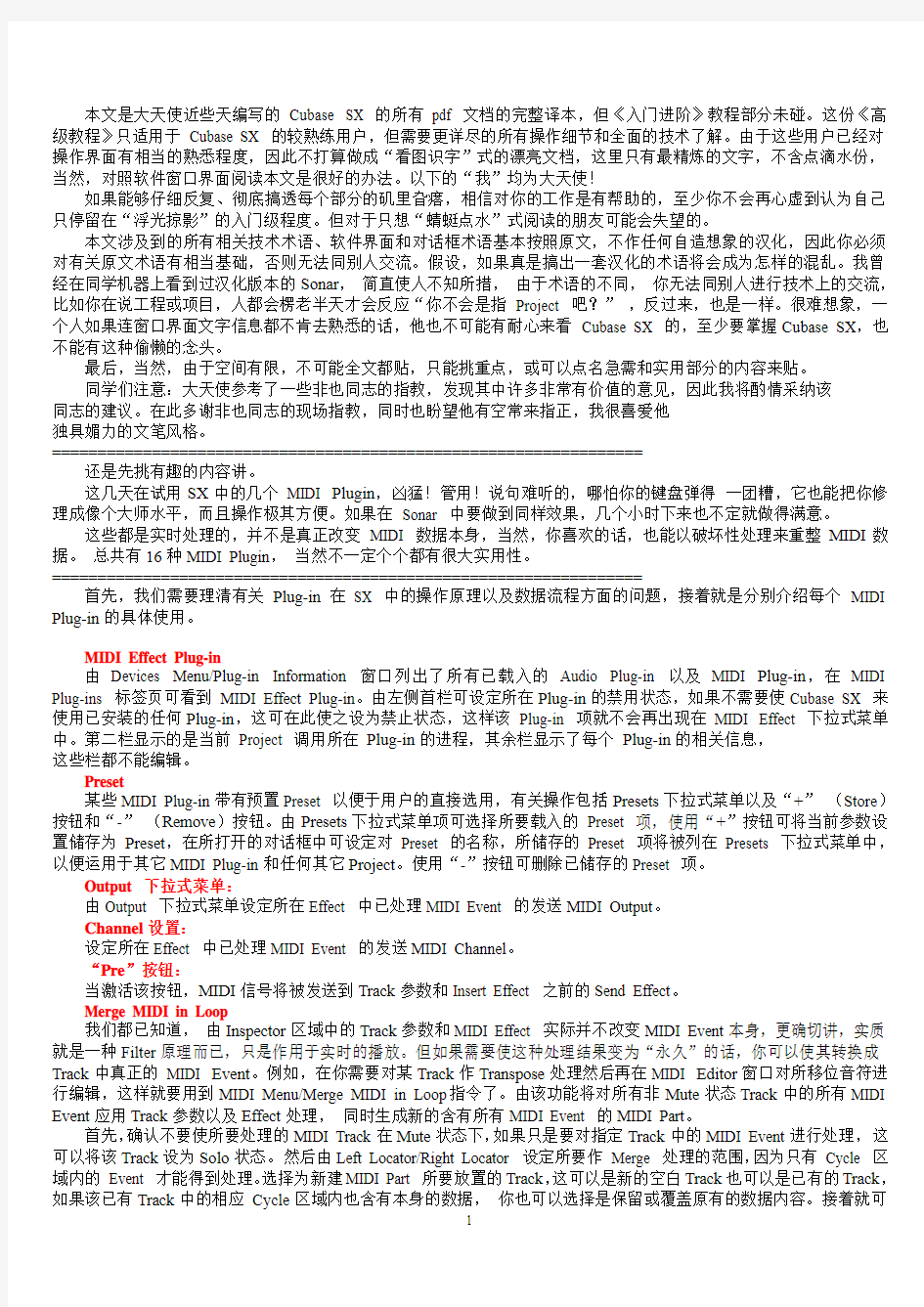
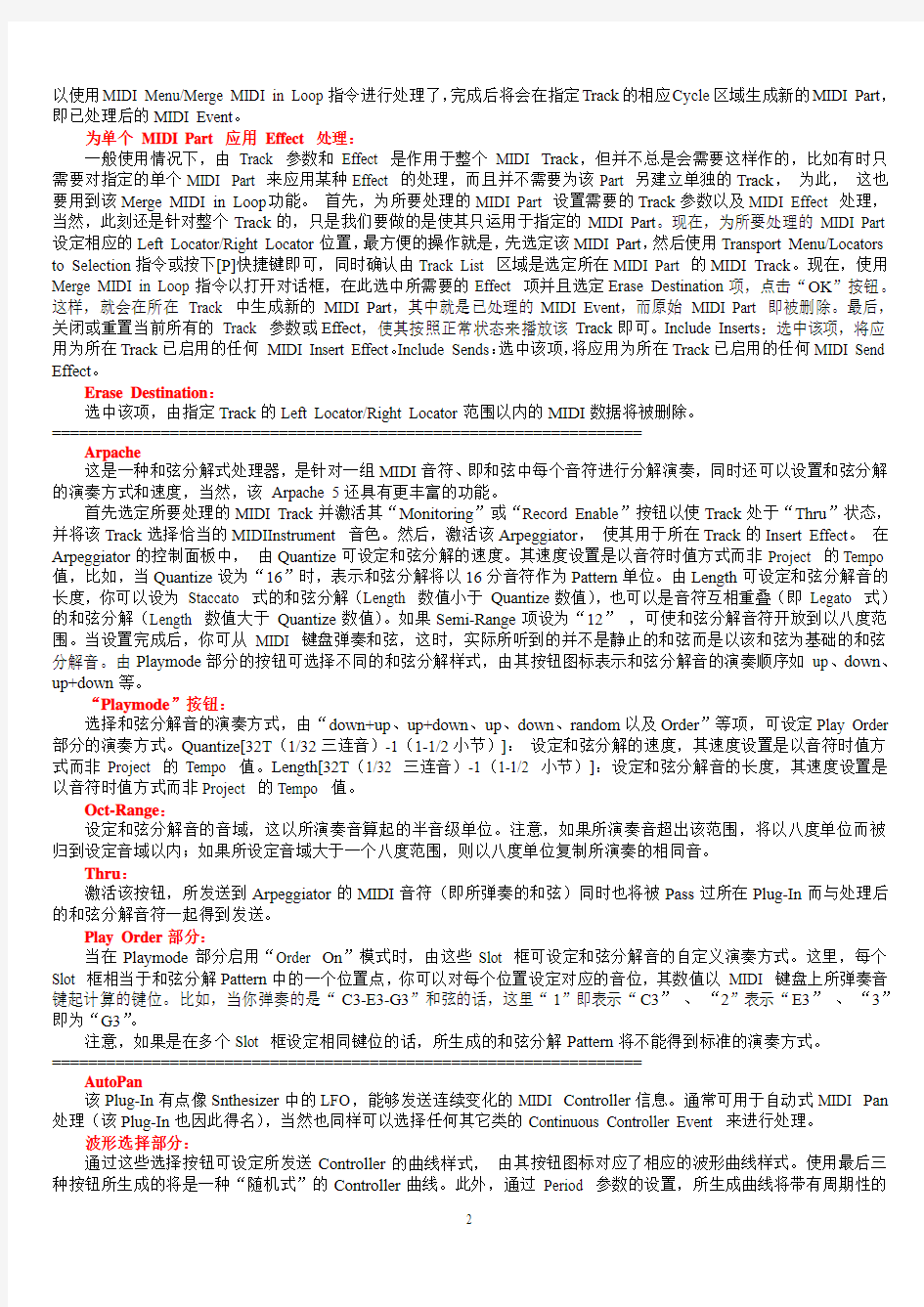
本文是大天使近些天编写的Cubase SX 的所有pdf 文档的完整译本,但《入门进阶》教程部分未碰。这份《高级教程》只适用于Cubase SX 的较熟练用户,但需要更详尽的所有操作细节和全面的技术了解。由于这些用户已经对操作界面有相当的熟悉程度,因此不打算做成“看图识字”式的漂亮文档,这里只有最精炼的文字,不含点滴水份,当然,对照软件窗口界面阅读本文是很好的办法。以下的“我”均为大天使!
如果能够仔细反复、彻底搞透每个部分的矶里旮瘩,相信对你的工作是有帮助的,至少你不会再心虚到认为自己只停留在“浮光掠影”的入门级程度。但对于只想“蜻蜓点水”式阅读的朋友可能会失望的。
本文涉及到的所有相关技术术语、软件界面和对话框术语基本按照原文,不作任何自造想象的汉化,因此你必须对有关原文术语有相当基础,否则无法同别人交流。假设,如果真是搞出一套汉化的术语将会成为怎样的混乱。我曾经在同学机器上看到过汉化版本的Sonar,简直使人不知所措,由于术语的不同,你无法同别人进行技术上的交流,比如你在说工程或项目,人都会楞老半天才会反应“你不会是指Project 吧?”,反过来,也是一样。很难想象,一个人如果连窗口界面文字信息都不肯去熟悉的话,他也不可能有耐心来看Cubase SX 的,至少要掌握Cubase SX,也不能有这种偷懒的念头。
最后,当然,由于空间有限,不可能全文都贴,只能挑重点,或可以点名急需和实用部分的内容来贴。
同学们注意:大天使参考了一些非也同志的指教,发现其中许多非常有价值的意见,因此我将酌情采纳该
同志的建议。在此多谢非也同志的现场指教,同时也盼望他有空常来指正,我很喜爱他
独具媚力的文笔风格。
=================================================================
还是先挑有趣的内容讲。
这几天在试用SX中的几个MIDI Plugin,凶猛!管用!说句难听的,哪怕你的键盘弹得一团糟,它也能把你修理成像个大师水平,而且操作极其方便。如果在Sonar 中要做到同样效果,几个小时下来也不定就做得满意。
这些都是实时处理的,并不是真正改变MIDI 数据本身,当然,你喜欢的话,也能以破坏性处理来重整MIDI数据。总共有16种MIDI Plugin,当然不一定个个都有很大实用性。
=================================================================
首先,我们需要理清有关Plug-in在SX 中的操作原理以及数据流程方面的问题,接着就是分别介绍每个MIDI Plug-in的具体使用。
MIDI Effect Plug-in
由Devices Menu/Plug-in Information 窗口列出了所有已载入的Audio Plug-in 以及MIDI Plug-in,在MIDI Plug-ins 标签页可看到MIDI Effect Plug-in。由左侧首栏可设定所在Plug-in的禁用状态,如果不需要使Cubase SX 来使用已安装的任何Plug-in,这可在此使之设为禁止状态,这样该Plug-in 项就不会再出现在MIDI Effect 下拉式菜单中。第二栏显示的是当前Project 调用所在Plug-in的进程,其余栏显示了每个Plug-in的相关信息,
这些栏都不能编辑。
Preset
某些MIDI Plug-in带有预置Preset 以便于用户的直接选用,有关操作包括Presets下拉式菜单以及“+”(Store)按钮和“-”(Remove)按钮。由Presets下拉式菜单项可选择所要载入的Preset 项,使用“+”按钮可将当前参数设置储存为Preset,在所打开的对话框中可设定对Preset 的名称,所储存的Preset 项将被列在Presets 下拉式菜单中,以便运用于其它MIDI Plug-in和任何其它Project。使用“-”按钮可删除已储存的Preset 项。
Output 下拉式菜单:
由Output 下拉式菜单设定所在Effect 中已处理MIDI Event 的发送MIDI Output。
Channel设置:
设定所在Effect 中已处理MIDI Event 的发送MIDI Channel。
“Pre”按钮:
当激活该按钮,MIDI信号将被发送到Track参数和Insert Effect 之前的Send Effect。
Merge MIDI in Loop
我们都已知道,由Inspector区域中的Track参数和MIDI Effect 实际并不改变MIDI Event本身,更确切讲,实质就是一种Filter原理而已,只是作用于实时的播放。但如果需要使这种处理结果变为“永久”的话,你可以使其转换成Track中真正的MIDI Event。例如,在你需要对某Track作Transpose处理然后再在MIDI Editor窗口对所移位音符进行编辑,这样就要用到MIDI Menu/Merge MIDI in Loop指令了。由该功能将对所有非Mute状态Track中的所有MIDI Event应用Track参数以及Effect处理,同时生成新的含有所有MIDI Event 的MIDI Part。
首先,确认不要使所要处理的MIDI Track在Mute状态下,如果只是要对指定Track中的MIDI Event进行处理,这可以将该Track设为Solo状态。然后由Left Locator/Right Locator 设定所要作Merge 处理的范围,因为只有Cycle 区域内的Event 才能得到处理。选择为新建MIDI Part 所要放置的Track,这可以是新的空白Track也可以是已有的Track,如果该已有Track中的相应Cycle区域内也含有本身的数据,你也可以选择是保留或覆盖原有的数据内容。接着就可
以使用MIDI Menu/Merge MIDI in Loop指令进行处理了,完成后将会在指定Track的相应Cycle区域生成新的MIDI Part,即已处理后的MIDI Event。
为单个MIDI Part 应用Effect 处理:
一般使用情况下,由Track 参数和Effect 是作用于整个MIDI Track,但并不总是会需要这样作的,比如有时只需要对指定的单个MIDI Part 来应用某种Effect 的处理,而且并不需要为该Part 另建立单独的Track,为此,这也要用到该Merge MIDI in Loop功能。首先,为所要处理的MIDI Part 设置需要的Track参数以及MIDI Effect 处理,当然,此刻还是针对整个Track的,只是我们要做的是使其只运用于指定的MIDI Part。现在,为所要处理的MIDI Part 设定相应的Left Locator/Right Locator位置,最方便的操作就是,先选定该MIDI Part,然后使用Transport Menu/Locators to Selection指令或按下[P]快捷键即可,同时确认由Track List 区域是选定所在MIDI Part 的MIDI Track。现在,使用Merge MIDI in Loop指令以打开对话框,在此选中所需要的Effect 项并且选定Erase Destination项,点击“OK”按钮。这样,就会在所在Track 中生成新的MIDI Part,其中就是已处理的MIDI Event,而原始MIDI Part 即被删除。最后,关闭或重置当前所有的Track 参数或Effect,使其按照正常状态来播放该Track即可。Include Inserts:选中该项,将应用为所在Track已启用的任何MIDI Insert Effect。Include Sends:选中该项,将应用为所在Track已启用的任何MIDI Send Effect。
Erase Destination:
选中该项,由指定Track的Left Locator/Right Locator范围以内的MIDI数据将被删除。
=================================================================
Arpache
这是一种和弦分解式处理器,是针对一组MIDI音符、即和弦中每个音符进行分解演奏,同时还可以设置和弦分解的演奏方式和速度,当然,该Arpache 5还具有更丰富的功能。
首先选定所要处理的MIDI Track并激活其“Monitoring”或“Record Enable”按钮以使Track处于“Thru”状态,并将该Track选择恰当的MIDIInstrument 音色。然后,激活该Arpeggiator,使其用于所在Track的Insert Effect。在Arpeggiator的控制面板中,由Quantize可设定和弦分解的速度。其速度设置是以音符时值方式而非Project 的Tempo 值,比如,当Quantize设为“16”时,表示和弦分解将以16分音符作为Pattern单位。由Length可设定和弦分解音的长度,你可以设为Staccato 式的和弦分解(Length 数值小于Quantize数值),也可以是音符互相重叠(即Legato 式)的和弦分解(Length 数值大于Quantize数值)。如果Semi-Range项设为“12”,可使和弦分解音符开放到以八度范围。当设置完成后,你可从MIDI 键盘弹奏和弦,这时,实际所听到的并不是静止的和弦而是以该和弦为基础的和弦分解音。由Playmode部分的按钮可选择不同的和弦分解样式,由其按钮图标表示和弦分解音的演奏顺序如up、down、up+down等。
“Playmode”按钮:
选择和弦分解音的演奏方式,由“down+up、up+down、up、down、random以及Order”等项,可设定Play Order 部分的演奏方式。Quantize[32T(1/32三连音)-1(1-1/2小节)]:设定和弦分解的速度,其速度设置是以音符时值方式而非Project 的Tempo 值。Length[32T(1/32 三连音)-1(1-1/2 小节)]:设定和弦分解音的长度,其速度设置是以音符时值方式而非Project 的Tempo 值。
Oct-Range:
设定和弦分解音的音域,这以所演奏音算起的半音级单位。注意,如果所演奏音超出该范围,将以八度单位而被归到设定音域以内;如果所设定音域大于一个八度范围,则以八度单位复制所演奏的相同音。
Thru:
激活该按钮,所发送到Arpeggiator的MIDI音符(即所弹奏的和弦)同时也将被Pass过所在Plug-In而与处理后的和弦分解音符一起得到发送。
Play Order部分:
当在Playmode部分启用“Order On”模式时,由这些Slot 框可设定和弦分解音的自定义演奏方式。这里,每个Slot 框相当于和弦分解Pattern中的一个位置点,你可以对每个位置设定对应的音位,其数值以MIDI 键盘上所弹奏音键起计算的键位。比如,当你弹奏的是“C3-E3-G3”和弦的话,这里“1”即表示“C3”、“2”表示“E3”、“3”即为“G3”。
注意,如果是在多个Slot 框设定相同键位的话,所生成的和弦分解Pattern将不能得到标准的演奏方式。
=================================================================
AutoPan
该Plug-In有点像Snthesizer中的LFO,能够发送连续变化的MIDI Controller信息。通常可用于自动式MIDI Pan 处理(该Plug-In也因此得名),当然也同样可以选择任何其它类的Continuous Controller Event 来进行处理。
波形选择部分:
通过这些选择按钮可设定所发送Controller的曲线样式,由其按钮图标对应了相应的波形曲线样式。使用最后三种按钮所生成的将是一种“随机式”的Controller曲线。此外,通过Period 参数的设置,所生成曲线将带有周期性的
Envelope,即曲线振幅将以设定时间单位而逐渐变化。
Density:
设定所发送Controller曲线的数据密度,其数值能以Tick单位(1/480四分音符)或以音符时值单位(点击右侧的箭头按钮)来进行设置。设为较小数值可获得更为平滑的Controller 曲线,比如当设为“60”(选择“32th”项)时,所产生Controller Event 将以60th Tick间隔发送(即32分时值位置)。注意,当设为太小Quantize值时,将会生成过于密集的Event,从而可能引起MIDI Instrument 经常产生“滞音”或延迟等不必要的问题。
Length:
设置Autopanner的速度、即每个Controller曲线周期的长度,其数值能以Tick单位(1/480 四分音符)或以音符时值单位(点击右侧的箭头按钮)来进行设置。设为较大数值可获得更慢的速度,比如当设为“240”(选择“8th”项)时,其波形将以8分音符单位循环。
Period:
该项配合带“Periodical Envelopes”的两次波形的设置,所设定数值决定了Envelope 的长度。比如当Length项设为“4th”和Period 项设为“4 beats”的话,其曲线将以四分音符单位的作振幅上的渐变。
Controller:
设定所要发送Continuous Controller的类型,常用可选择Pan、Volume 或Brightness等类,然这还需要MIDI Instrument 能够对选定Controller项有相应的响应。
Min、Max:
设定所发送Controller数据的最大和最小值范围,即Controller曲线的大小峰值。
Chorder
Chorder是一种MIDI和弦处理器,能够以各种方式为每个音键来分配完整的和弦结构,使用控制面板上面部分的3个按钮提供相应不同的处理模式。
Normal:
由该模式下,能够对由MIDI 键盘所弹奏的每个音键分配不同的和弦。首先,从下面部分Trigger Note键盘显示区域来选择所要分配和弦的键位即和弦的根音(带有红色标识),这将是对应所弹奏音键的键位。然后从上面部分Chord Setup键盘显示区域设定所需要的和弦构成音,每点击键位即增加其和弦音(带有蓝色标识),再点击则取消之,直到分配完成一个和弦。这时,当你在MIDI 键盘只要按下已分配和弦的单个音键时,就能听到所分配和弦的声音。
1Oct:
1Octave 模式基本类似于Normal 模式,但它能对MIDI 键盘所有八度相同键位来分配同一个和弦(实际有12个不同八度位置上的同一个和弦)。比如,只要你弹奏中央“C”键时(实际上无论弹奏哪个八度位置上的“C”键),都会听到这同一个和弦,当然随八度位置而音区不同。
Global:
由该模式下,将只显示上面部分的Chord Setup键盘区域而隐藏下面部分的Trigger Note 键盘区域,这时,将对MIDI键盘每个键位使用由Chord Setup键盘区域所分配的同一个和弦。
Switch Setup 部分:
由控制面板下面的Switch Setup 部分用于对所定义和弦进行各种设置,这些将影响到所有 3 种模式,并且提供了对每个可分配键位的8 种不同变化。也就是说,对于Global模式下最多有8 种不同和弦,在1Octave 模式下为12x8 种和弦,而在Normal 模式下则为128x8种和弦。这样的和弦变化切换可通过Velocity、不同音区或以随机方式来进行控制。
首先,需要选择一种Switch 切换方式,如Velocity、Note 或Random 等。这里我们举例选定的是以Velocity 切换方式,然后由Use 框设定所需要的变化数目,由此选择将决定可用的Switch 数目。接着,按下第一个“1”(Switch Select)按钮来设置第一种和弦,按下每个“Switch Select”按钮(即“1、2、3”等按钮)分别对其设置对应的不同和弦,这样,每个“Switch Select”按钮将相当于每种和弦。现在,当弹奏MIDI键盘时由这些按钮即可切换相应不同的每种和弦。此外,若要取消这种Switch 方式,只要选定“No Switch”按钮即可。
“Switch”按钮:
根据Use 框所设定的变化数,由Velocity的范围“1-127”将按照相应和弦数分配为对应的“Zone”。比如,当设定的和弦数是2个(Use框设为“2”)的话,就会相应分成两组Velocity的“Zone”即“1-63”和“64-127”。这样,在以Velocity“64”以下力度来弹奏音键时将触发第一个和弦,在以Velocity“64”以上力度来弹奏音键时则触发第二个和弦。
“Note”按钮:
在该方式下,Chorder将只能同时产生一个和弦而不能同时得到多种不同和弦。这要先弹奏确定和弦根音的键位然后再弹奏该键位以上的音键来选择不同的和弦,由该两个音键之间的和弦将是不同的。比如要得到第 1 种和弦,可按下以和弦根音高半度的键位;而要得到第 2 种和弦,则可按下以和弦根音高两个半度的键位,其余和弦依此类推。
“Random”按钮:
在该方式下,将以随机方式得到不同的和弦。
=================================================================
Compress Plug-in
该MIDI Compressor用于对音符Velocity之间进行压缩或扩展处理,虽然其结果也类似于像Track参数中的“Velocity Compression”,但由该Compress Plug-in提供了更接近如同Audio Compressor那样的控制方式。
Threshold:
只对所设定值以上Velocity值的音符进行压缩/扩展处理。
Ratio:
设定对Threshold值以上的Velocity值所应用压缩处理的速率,当设为大于“1:1”值以上时,将得到压缩处理,结果就是减少每个音符Velocity 之间的动态范围;而当设为小于“1:1”值以下时,则得到扩展处理,结果就是放大每个音符Velocity 之间的动态范围。实际上,Ratio 只是对大于Threshold以上的Velocity值进行处理。
Gain:
对已有Velocity值以固定量进行增减。我们知道Velocity范围是“0-127”,那么通过Gain设置能够在其范围内对Velocity 值进行补偿或保持。比如,当在进行扩展处理时,需要将Gain设为负值以免影响到实际的Velocity动态,而在进行压缩处理时就需要Gain设为正值以避免V elocity值整体过小。
Control Plug-in
通过该控制面板的数值框和Slider操作,可选择8种不同类型的MIDI Controller以及设定相关的参数值,通常用于当所使用MIDI Instrument 如果是带有特定参数(如Filter Cutoff、Resonance或Level等)且需要由MIDI Controller 数据进行自动控制的情况下,这样可在Cubase SX中通过该Plug-in的控制面板来调整所使用MIDI Instrument 的音色修改。在此可从右侧下拉式菜单中选择恰当类型的MIDI Controller项,若在左侧数值框设为“Off”项,这将禁止相应Controller的Slider设置状态。
Density Plug-in
该Plug-in用于对Track中所播放MIDI Note的密度进行处理。当设为“100%”时将无作用,当设为小于“100%”时,将以随机方式来过滤某些音符。而当设为大于“100%”时,则以随机方式来新添加某些音符。
Micro Tuner Plug-in
由该Micro Tuner通过对每个音键音高上的改变而使Instrument 音色产生微小的差音。如键盘显示区域所示,这里Tune Setup部分每个Detune框对应于八度内的音键,设定Detune框数值可提高或降低相应音键的音高,其数值单位为Cent(100/半音)。由Convert 下拉式菜单设置对所在Track路由到VST Instrument 或其它“实时”标准MIDI Instrument(能够接收这种Micro Tune信息的MIDI Instrument)。此外,Micro Tuner还提供有许多实用
的Preset,包括传统的微分音阶以及实验性音阶。
MIDIEcho Plug-in
这是个高级的MIDI Echo处理器,能够根据所接收的MIDI Note而生成丰富的Echo效果,所得到的效果类似于数字式Delay,而且还能够在音高上产生变化等多种效果。当然,与真正的音频“Echo”概念不同的是,MIDI Note 总是由MIDI Instrument 所得到的。
Velocity Decay:
由该参数可对每个循环段的Velocity值进行增减以使Echo在音量上带有渐强或渐弱的变化,若不需要带有这种变化,可使其设为“0”值(即中央位置)。
Pitch Decay:
当该参数值设为大于“0”时,所循环的音(Echo)将能在音高上产生高低变化,即每个相邻音都会比前音略高或略低。其参数设置为半音单位,比如在设为“-2”时,每个Echo 的音都会依次比前音低全音级。
Repeat Rate:
设定Echo 中所含音数的速率。
Quantize:
设定Echo 音在运动时的Quantize位置,这可由移动Slider或在参数框中设定所需要的数值(以Tick 单位)、也可以使用箭头按钮来选择相应的音符时值。当然,选择恰当的运动单位需要由试验才能确定。比如,当设为“16th”单位时,将使所有Echo 音以16 分音符时值为位置间隔,且不管原有的音符时值以及Echo-Quant 设置。若要禁止Quantize,只要将参数设为低于“1”即可。
Length:
设置Echo 音的长度,这可以设为与原有音相同的时值长度(设为“Source”),也可以设定其它的时值长度。其参数单位可以是按照Tick单位、也可以使用箭头按钮来选择不同的音符时值。此外,由Length Decay参数也会影响到Echo 音的长度。
Echo-Quant:
设置Delay时间,即每个Echo 音之间的间隔,这可由移动Slider或在参数框中设定所需要的数值(以Tick 单位)、
也可使用箭头按钮来选择相应的音符时值。当然,选择恰当的运动单位需要由试验才能确定。比如当设为“8th”时,每个Echo 音之间即以8 分音符时值为间隔。此外,由Echo Decay参数也会影响到Echo 音的时间间隔。
Echo Decay:
调节连续循环的Echo 时间,该参数以比例值来设定。当设为“100%”时(中央位置),所有循环段的Echo 时间将是相等的(相当于Echo-Quant 参数的设置);而在设为““100%”以上时,Echo 音的间隔就会逐渐放宽,即Echo 间隔变得越来越慢;如果设为““100%”以下时,Echo 音的间隔就会变得越来越快。
Notes to CC Plug-in
由该效果器可为MIDI音符生成MIDI Continuous Controller Event,其Controller Event 包括Note Number(音高)以及所选择MIDI Controller 项的相应参数(做为默认是Controller-7,即MIDI Volume),但这时所送入的MIDI音符将只是经过效果器而不受影响。比如,当选择的是MIDI V olume(Controller-7)时,任何低于Note Number(音高)的音符将变得弱于MIDI Instrument 的实际音量,而任何高于Note Number的音符则被提高音量,由此,就能产生一种为V olume 或其它参数的键盘分布式变化。注意,每当进入有一个MIDI 音符即会发送相应的Controller Event,但如果同时有高低多个音符存在的话,可能会产生一定的混乱,为此,该Notes to CC效果器最好是应用于单音内容的Track (即发音数为单音)。
Quantizer Plug-in
Quantize是一种按照设定“Quantize Grid”单位而移动音符位置的功能,Grid能以各种音符时值单位来设定,这样可使所有音符置于精确的Grid位置;也还可以被处理成特定的音符时值位置,如运用“Swing Feel”类的Quantize处理。由MIDI Menu/Quantize指令是对Track 中MIDI 音符位置作实质的改变,而该Quantizer 效果器则是以非破坏性的即时处理来改变MIDI 音符的位置,这样就更方便了在需要应用Groove 和Rhythm 处理时的灵活试验操作。但是,该Quantizer效果器并不含有MIDI Menu/Quantize指令的主要设置和功能。
Quantize Note:
设置对Quantize Grid的音符时值,你可以选择不同时值单位。
Swing:
由该参数对次节拍音符位置作偏移,从而产生一种带有Swing或Shuffle 感的节奏。该数值以比例值来设置,当设为较高值时,相当于将音符位置向更右偏移。
Strength:
设定音符位置与Quantize Grid之间的相对位置,当设为“100%”时,使所有音符恰等于Grid位置,减少数值则使音符与Grid位置逐渐偏移。
Delay[ms]:
使音符位置延后(正数值)或前移(负数值),与Track 参数中的Delay设置不同的是,这种Delay是自动式的。这是个很有趣的MIDI 鼓机,玩过硬件鼓机的人都很熟悉,但特别之处在于因为是插件方式,它是个虚拟鼓机,当你编好Pattern 后并播放的话,实际挂上的track 本身空无一物,根本没有一个MIDI note,看着它在像摸象样放着节奏轨,你去key editer窗口看是白的,却没有音。怎么用好这种方式?实用意义有在哪里?我还没想过,因为从没接触过这种概念。
Step Designer Plug-In
Step Designer是一种Pattern方式的MIDI Sequencer(MIDI鼓机),以所建立的Pattern结构来发送MIDI 音符以及相关的Controller 数据,而且实际并不使用所送入的MIDI,只是相关的Automation数据(即所录制的Pattern Change 指令)。
建立基本Pattern:
首先,由Pattern 框选择所要建立的Pattern(每个Step Designer 能够储存100 个不同的Pattern)。由Quantize 框设定Pattern的时值精度,该项参数决定着Pattern中每个Step的单位,比如当设为“16th”时,其Step 单位就是16 分音符时值。然后由Length 框设定Pattern中Step的数目。在Pattern音符显示区域中,Step最多可容纳“32”位。比如,当Quantize框设为“16”以及Length框设为“32”时,实际上就相当于建立以16分音符时值单位的2小节Pattern。当设置确定后,现在点击Pattern音符显示区域即可插入音符。这里,你能以任何32 Step位置来插入音符,但Step Designer总是按照Length框的Step 设置来进行播放的。该Pattern 音符显示区域的音区范围为一个八度(由左侧Pitch 栏标示其MIDI 音名),点击这里的上下箭头按钮或上下拖动Pitch栏可滚动Pattern音符显示区域的位置,因此你可以在此输入任何音高的音符。注意,每个Step位置只能含有一个音符,因为Step Designer设计为单音模式。当音符被输入Pattern后,再点击即可清除之。现在从Controllers下拉式菜单选择Velocity项,由该下拉式菜单项决定着Controller 显示区域所显示的内容,在此拖动Velocity竖条即可调整每个音符的V elocity值。若要缩短音符的时值,这可从Controllers 下拉式菜单选择Gate 项,然后从Controller 显示区域来降低相应竖条的高度。当竖条为最大值(满高度)时,这相当于Step单位的音符时值长度(由Quantize框的设定)。若要伸长音符的时值,这可先插入两个音符,然后点击后位音符位置下的“Tie”按钮以使之点亮,这样就使两个音符被连接。实际上,当某个音符的“Tie”按钮发亮时,它就不能被触发并延续前位音符的时值长度,而且被Tied连接的音符(即后位音符)也将自动变为与前位音符相同的
音高,你可以这样连续插入更多的音符并使其Tie 连接而建立更长时值的音符。最后,当Cubase SX 开始播放时,就会对该Pattern进行播放,即向所在Track指定的MIDI Output/Channel发送MIDI Note。或者,如果是将Step Designer 用作Send Effect的话,则是从Inspector区域Send部分的指定MIDI Output/Channel来发送MIDI Note。
增加Controller曲线:
由Controllers 下拉式菜单默认还提供有其它几种Controller 类型,如Filter Cutoff、Resonance 以及V olume 等项。实际上由“Setup”按钮的对话框可以选择所有类型的Controller项,从列表中选定任何Controller项即可使其列在Controllers下拉式菜单。注意,由Controllers部分的设置是全局作用于所有Pattern的。此外,MIDI Controller Event 是随音符的播放而同时发送的。
Pattern 自动切换:
在每个Step Designer中共能够建立100个不同的Pattern,只要从Pattern框选择新的Pattern Number 并对此输入音符和Controller 即可。而在实际应用中,我们是需要随播放进程来改变不同Pattern的,这就牵涉到如何对该Pattern 框的自动控制处理了。为此,你可以在Cubase SX中通过所在Track的Write Automation功能,以实时记录的方式在播放时切换不同的Pattern,或者在Step Designer的Automation Subtrack中设置相应的包络线以达到自动切换的目的。
Shift Oct:
由这些箭头按钮能以八度单位来上下移位整个Pattern的音高位置。Shift Time:由这些箭头按钮能以Step 单位来左右移动整个Pattern 的节拍位置。Reverse:使Pattern 节拍位置反向,即反向位置播放。
Copy/Paste:
可对当前Pattern进行拷贝并粘贴到其它Pattern Number位置,这可以是所在Step Designer或另一个Step Designer。
Reset:
清除当前的Pattern,使其中所有音符和Controller数值重置为默认状态。
Random:
按下该按钮将生成一个随机的完整Pattern,当然需要多作试验以取得满意的结果。
Swing:
由该参数对次节拍音符位置作偏移,从而产生一种带有Swing 或Shuffle 感的节奏。该数值以比例值来设置,当设为较高值时,相当于将音符位置向更右偏移。
Presets:
能够储存Step Designer中所有100个Pattern。
Track Control Plug-In
该Track Control效果器含有3种预制控制面板,用于对GS/XG兼容MIDI设备参数的操作控制。Roland GS 和Yamaha XG协议是General MIDI标准的扩展,能够在更多范围来控制各种MIDI Instrument 的音色和参数设置,如果所使用的是GS/XG 兼容MIDI Instrument 的话,则通过该Track Control 效果器就能从Cubase SX 中来调节MIDI Instrument 的音色和参数效果。
Reset、Off:
无论选择任何控制面板,在控制面板上面总是带有“Off”和“Reset”按钮。点击“Off”按钮,可将所有控制参数重置为最小值且并不发送任何其它MIDI指令信息。点击“Reset”按钮,可将所有控制参数重置为默认值,同时发送相应的MIDI指令信息。对于大多数参数来讲,其默认值通常是“0”或未调整状态,但个别参数除外,比如Reverb Send 设置的默认值就是“64”。由Track Control 顶部下拉式菜单可选择所要使用的控制面板。
GS Basic Controls:
Track Control能够发送Roland GS标准兼容MIDI Instrument所使用的各种音色控制参数。在其控制面板中,提供了以下控制项:
Send 1:发送Reverb Effect 量。
Send 2:发送Chorus Effect 量。
Send 3:发送Variation Effect 量。
Attack:调节音色的Attack时间,设为较低值可缩短Attack过程、反之则放慢Attack。
Decay:调节音色的Decay时间,设为较低值可缩短Decay过程、反之则延长Decay过程。
Release:调节音色的Release时间,设为较低值可缩短Release过程、反之则延长Release过程。
Cutoff:调节Filter的Cutoff频率。
Resonance:调节Filter的响应。
Express:从所在Track的MIDI Channel发送Expression Pedal信息。
ChPress:从所在Track的MIDI Channel发送Aftertouch(ChannelPressure)信息,这在当MIDI键盘不具备发送Aftertouch功能而MIDI音源却能够响应Aftertouch信息的情况下就很有用了。
Breath:从所在Track的MIDI Channel发送Breath控制信息。
Modul:从所在Track的MIDI Channel发送Modulation信息,即相当于在MIDI键盘控制Modulation Wheel那样。
XG Effect+Sends:
Track Control能够发送Yamaha XG标准兼容MIDI Instrument 所使用的各种音色控制参数,在其控制面板提供以下控制项:
Send 1:发送Reverb Effect 量。
Send 2:发送Chorus Effect 量。
Send 3:发送Variation Effect 量。
Attack:调节音色的Attack时间,设为较低值可缩短Attack过程、反之则放慢Attack。
Release:调节音色的Release时间,设为较低值可缩短Release过程、反之则延长Release过程。
Harm.Cont:调节音色的Harmonic Content 参数。
Bright:调节音色的Brightness参数。
Cutoff:调节Filter的Cutoff频率。
Resonance:调节Filter的响应。
XG Global:
在该控制面板下,其参数将作用于MIDI Instrument 的全局设置,当对所在Track改变这些设置时都将作用于所连接在同一MIDI Output 端所有MIDI Instrument 的相关设置,而不管Track的任何MIDI Channel设置。因此,为避免操作设置上的混乱,你可以建立一个空白Track以使其专用于相关的全局设置。
Eff.1:选择所要使用的Reverb Effect 类型。
Eff.2:选择所要使用的Chorus Effect 类型。
Eff.3:选择所要使用的Variation Effect 类型。
Reset:发送XG Reset 指令信息。
MastV ol:控制MIDI Instrument 的Master V olume,通常可保持为最高位置,而分别设定每个MIDI Channel的V olume,即在Cubase SX的Mixer窗口或Inspector区域调整其V olume Fader。
Track FX Plug-In
该Plug-In本质上类似于Track Parameter标签页中的相应参数,这在需要作特别的Random或Range设置、或需要以独立窗口方式来设定Track参数时是很有用的(你可按住[Alt]键点击“e”按钮来打开MIDI Effect 的控制面板)。此外,Track FX还含有更多的其它功能,这些也是Track Parameter标签页所不具有的。
Scale Transpose:
可对每个MIDI Note以设定音阶作Transpose处理,从而转变成相应的音阶或调式。这里,由Key下拉式菜单(C、C#、D等)来选择音阶调性、由Scale Type下拉式菜单(Major、Melodic、Harmonic Minor、Blues等)选择音阶调式。若要禁止Scale Transpose参数设置,只要从Scale Type 下拉式菜单选定No Scale项即可。
Transformer Plug-In
该Transformer是Logical Editor窗口的一种实时处理版本,能以即时方式来进行多种强大的MIDI处理,但这并不改变所在Track中实际MIDI数据的本身。(注:Logical Editor窗口是cubase不同于sonar的很有特色的一种编辑方式,以后会专文贴出)。
好了,有关Plug-In部分都已介绍完
明天打算看一下在cubase中如何调用各种音色表,以及编辑音色表的事情
或者看看cubase对有关ASIO 等几种驱动是如何要求的
或者把整个MIDI部分翻个透,
其实很多人对音频这块不太担心(绝大多数操作沿用nuendo的原理),而对MIDI部分却最是发怵,其实cubase 的MIDI 是很历害的。
这样吧,不少人对VSTi的使用和概念都还有些不太清楚,有些人还出不了声,有些用是在用,对其工作原理不甚了了,只要操作条件稍有些变化就不能应对。特别是很多人也都是冲着VSTi来的,我也因为是听到有许多很好的音源才下决心搞搞cubase的,看来这是当务之急,以后几天将集中看看cubase是怎样解释VSTi原理以及具体的使用。
VST Instrument 窗口
VST Instrument 是一种由Cubase SX所提供的软件合成器或音源,它们可通过MIDI来进行播放,并且以Mixer 窗口中的独立VST Instrument Channel 作为音频方式的输出。如同其它Audio Track那样,你同样可以对它们加入Effect 或EQ来使用。由Cubase SX已提供有一些VST Instrument,其它VST Instrument 产品则需要由Steinberg以及其它厂商所提供。以下VST Instrument 已在Cubase SX安装时所包括:
A1:由Waldorf出品的软件合成器。
VB-1:一种实时物理建模方式的虚拟Bass乐器。
LM-7:24-bit Drum音源。
此外,在Cubase SX安装过程中,你还可以选择是否安装Cubase 5.1和前版本所包括的原有VST Instrument。使用VST Instrument
使用Devices Menu/VST Instruments指令以打开VST Instruments窗口,这里共提供有32个的可用Slot,从其空白栏的下拉式菜单中可选择系统已安装的任何VST Instrument 项。然后在Project 窗口新建MIDI Track,在Track List 区域或Inspector区域中,从该MIDI Track的Output 下拉式菜单中选定相应已激活的VST Instrument 项(注意,只要在VST Instruments面板激活有任何VST Instrument 的话,这也将会出现在MIDI Track的Output 下拉式菜单中),这样,该MIDI Track 即被路由到相应VST Instrument。
根据所使用VST Instrument 的不同,可能还需要为所在MIDI Track选择MIDI Channel。例如,对于多输出端口的VST Instrument 就能够以不同MIDI Channel来播放不同的音色。
接着,确认Preferences对话框/MIDI标签页中已选定MIDI Thru Active项。
按下所在MIDI Track的“Monitor”按钮或“Record Enabled”按钮,以使MIDI 数据能够经过所在MIDI Track的MIDI Output(即VST Instrument)。
进入Mixer窗口,你会看到这里新增了当前VST Instrument 音频输出的相应Channel Strip。VST Instrument 的Channel Strip与Group Channel Strip具有相同的功能,只是在Channel Strip底部带有“e”(Edit)按钮以供打开所在VST Instrument 的控制面板,由其底端下拉式菜单可将Instrument 音频信号路由到所需要的Output 或Group。
现在就可以从MIDI键盘来进行演奏了,你还可以通过Mixer窗口来对VST Instrument 的音色进行修饰如增加EQ 或Effect 等处理,其操作和处理方法与普通Audio Channel是完全相同的,当然,你首先需要通过MIDI键盘来演奏VST Instrument 并录制成MIDI Part。
在Cubase SX中,最多可以同时使用32个VST Instrument,可以使用不同VST Instrument 模块或同一VST Instrument 的多个界面。然而,这种软件式合成器都是CPU资源的消耗大户,你必须随时关注VST Performance窗口中的系统资源状况。
根据所使用音频硬件和ASIO Driver的不同,当从MIDI键盘弹奏音键到实际听到VST Instrument 产生声音之间,多少总存在有一定的时间延迟现象,这就是所谓的“Latency”时间。
选择VST Instrument 的Patch:
注意,能够使用的Patch将根据所在VST Instrument 种类而定,并不是所有VST Instrument 都带有预制Patch的。
要使用VST Instrument 的不同Patch,可从VST Instruments窗口Patch下拉式菜单中选择,也可以点击VST Instruments窗口或Mixer窗口VST Instrument Channel Strip上的“e”按钮来打开所在VST Instrument 的控制面板。此外,如果在Project 窗口的MIDI Track已被分配有VST Instrument 的话,你可从Track List 或Inspector区域的Program 下拉式菜单来选择相关的Patch。
如果所使用VST Instrument 是支持VST2.1以上标准的话,对Patch的选择操作将同时向相应VST Instrument 发送Program Change/Bank Select 指令信息(就像真正的实际MIDI乐器)。因此,你可以通过在MIDI Track中MIDI Part 的指定位置输入所需要的Program Change Event,这样就可以对VST Instrument 的Patch作自动切换控制。但如果VST Instrument 只支持老版本VST2.0标准的话,这就仅限于对Patch选择的作用,即对Patch的选择操作只是向VST Instrument发送“Plug-in Program”指令信息,这与发送Program Change/Bank Select 指令信息是完全不同的。
VST Instrument 的Automation控制:
为VST Instrument 的Channel设置的Automation控制与普通Channel的自动控制方式是相同的,而对VST Instrument 的特定参数的Automation控制也是与VST Effect 参数的自动控制方式相同。
=================================================================
以下是几个Cubase SX安装时自带的VSTi音源,顺便也看看。
A1合成器
A1是一种双Oscillator方式的软件合成器,同时发音数为16-Voice,具有Multimode Filter、Lowpass、Bandpass、Highpass以及Notch Filter型等功能。
还包括有PWM(Pulse Width Modulation)、FM(Frequency Modulation)、Ring Modulator等调制器,内建有Stereo Chorus/Flanger Effect。A1只能以Omni方式(即所有MIDI Channel)接收MIDI信息,因此不需要为A1指定MIDI Channel,此外,A1能够响应MIDI Controller信息。
Oscillator-1和Oscillator-2部分:
这部分是有关Oscillator的参数设置。
Octave[128’-1/2’(feet)]:调节旋钮外环为设定Oscillator的八度音级。
Semitone[+/-12 semitones]:调节旋钮内环为设定Oscillator的半音级。
Detune[-100/+100 cent]:调节Oscillator的微音级(100th/semitone)。
Shape[Sine、Triangle、Sawtooth、Pulse]:设置Oscillator的振荡波形。
PW[50%-100%]:当Oscillator选择Pulse波形时,在此设置Pulse波形的宽度。
以顺时针方向调节旋钮可使波形变得更窄,若将PW设为“100%”时相当于取消波形(无声),即无Modulation 作用。
PW Mod[-100/100]:设定为LFO的Pulse Width Modulation(PWM)的量,这只有为PW Mod选择Pulse波形时才
有作用。
Pitch Mod[-100/100]:设定为LFO的Scillator-1的Pitch Modulation (或Vibrato)量。
FM(为Oscillator-1)[0-100%]:控制Frequency Modulation量。
FM Env(为Oscillator-1)[-100/100]:控制Filter Envelope参数作用于FM的量。
LFO部分:
这部分是有关LFO(Low Frequency Oscillator)的参数设置,LFO是对Pitch(Vibrato)或Filter Cutoff的调制作用。
LFO Wave[Sine、Saw、S&H、Triangle、Square、Random]:设置调制参数的LFO波形。Sine和Triangle波具有平坦的波形,适用于普通的Vibrato;Saw波具有陡峭直线的波形;S&H波具有级差的随机调制波形;Square波具有突变的峰值;Random波带有平坦而随机的调制波形。
LFO Sync[On/Off]:激活该项参数,LFO速率可使LFO Speed参数同步于Sequencer的小节节拍变化速度。
LFO Speed[0.010-1000Hz]:控制LFO的调制速率。
LFO Speed(当“LFO Sync”激活时)[8Bars-1/64T]:当“LFO Sync”参数激活时,LFO速率将根据所设定节拍单位随Sequencer速度而同步。
Filter部分:
这部分是有关Filter的参数设置。
Filter类型[Lowpass、Highpass、Bandpass、Notch、Off]:设置Filter的类型。
Cutoff[10.91Hz-17740Hz]:控制Filter或“Cutoff”的频率;当选择Lowpass Filter 时,将控制Filter的打开和关闭以获得Classic式“Sweeping”的合成器声音。该参数性质依Filter方式而定。
Resonance[0-100%]:控制Filter的作用响应,提升参数值可得到更强Filter的Sweep声音效果。
Drive[0-100%]:增强Filter作用以产生失真效果。
Filter Envelope[-100/+100]:控制Filter Envelope参数所作用的Filter Cutoff,设为正数值将反向Filter Envelope设置。
Filter Velocity[-100/+100]:设置Filter Cutoff由Velocity(即按照击键力度)的作用程度。设为正数值将增加随击键力度的Cutoff频率,而设为负数值则减弱其之间的作用。
Filter Envelope[Attack、Decay、Sustain、Release]:这里,Attack、Decay和Release参数范围为“0-60s”,Sustain 参数范围为“0-100%”,由这些参数可设置在发音时Filter Cutoff所打开关闭的时间,你也可以在下面图形显示区域进行设置操作。
Cutoff Mod[-100/+100]:控制Filter Cutoff由LFO所调制的量。
Keytrack[-100/+100]:当设为“0”值以上时,Filter Cutoff频率将随MIDI键盘音区而改变,反之则作用相反。
Amplifier部分:
这部分是有关Amplifier的参数设置。
Amplifier[Attack、Decay、Sustain、Release]:这里,Attack、Decay和Release 参数范围为“0-60s”,Sustain参数范围为“0-100%”,由这些参数可设置发音时随时间的音量变化,你也可以在下面图形显示区域进行设置操作。
Velocity[0-100%]:控制Amplifier Envelope由Velocity(即按照击键力度)的作用程度。设为正数值将增加随击键力度的Cutoff频率,而设为负数值则减弱其之间的作用。
Mono[On/Off]:激活该项参数,A1将以Mono 方式输出,即发音数为单个。
Chorus/Flanger部分:由Chorus处理能为声音增加宽阔的Stereo 效果以加厚声音。使用较高的Feedback设置可获得更为金属性声音Flanger效果。
Speed[0-100]:控制效果器的调制速率。
Feedback[-100/+100]:增大该参数可获得更明显的Sweep金属声音。
Depth[0-100]:控制Modulation的深度。
Quad[On/Off]:增加更多的Delay Tap以获得更丰满的Chorus/Flanger效果。
On/Off:切换Chorus/Flanger效果的开启。
Glide部分:
这部分是有关Glide的参数设置。
On/Off:当设为“On”时,声音音高将随着音键弹奏而上下飘移。
Speed[0-60s]:控制Glide作用下每个发音之间音高飘移的时间。
Mixer部分:
这部分是控制Oscillator-1和Oscillator-2之间的相对电平比例,并且可设定Ring Modulator和Noise Generator输出的量。
Osc 1[0-100%]:设置Oscillator-1的音量。
Ring Mod[0-100]:控制Ring Modulator量。
Osc 2[0-100%]:设置Oscillator-2的音量。
Noise[0-100%]:Noise通常用于风声和打击类音色的需要,为能突出Noise Generator的输出效果,这需要降低Osc-1
和Osc-2的输出。
Mod Wheel部分:
这部分是控制Modulation Wheel的相关参数设置,用于设置在控制Mod Wheel时所作用Filter Cutoff LFO调制“Vibrato”效果声的相关参数。
Pitch Mod[-100/+100]:设置由Mod Wheel在控制Oscillator频率(Vibrato)的LFO Modulation量。
Cutoff Mod[-100/+100]:设置由Mod Wheel在控制Filter Cutoff LFO参数的Modulation量。
Cutoff[-100/+100]:设置由Mod Wheel前推时作用于Filter Cutoff频率的量,设为正数值可相应减少Mod Wheel前推时的Cutoff频率作用,反之亦然。
参数显示框:
A1控制面板中间是参数显示框,这里显示了当鼠标指向任何参数控制对象时的相关信息。
Section:显示相关参数所属部分。
Parameter:显示参数名。
Value:显示当前的参数值。
Ctrl:显示为当前参数所分配的MIDI Controller号。
V oices:设置A1的发音数,最多可达16发音数,你可以在此为不同
Program设置各自的发音数。
键盘区域:
由键盘区域显示了在弹奏MIDI键盘时所接收到的MIDI Note数据,也可以使用鼠标点击键盘来发声,当然这时Velocity是固定的且也不能进行录制。此外,这里Bend Range部分只有一个参数,设为“1”即相当于可调范围为半音级等。
关于Filter类型:
由A1提供有Multimode Filter,可通过“Filter Type”按钮来选择不同的Filter模式。
Lowpass:由Lowpass Filter可通过低频而切断高频成份,这也是Analog类合成器最常用的Filter类型。
Bandpass:由Bandpass Filter可切断Cutoff频段以外的其它频率而只通过指定的频段。
Highpass:与Lowpass Filter相反,由Highpass Filter可切断低频而通过高频成份。
Notch:由Notch Filter切断较窄范围的频率而通过其它的频率成份。
Filter Slope:可以为所有Filter类型选择12-24dB Filter Slope,当设为“12dB”时(而不是24dB),由Lowpass Filter 将会保留更多的谐波成份。Ring Modulator:Ring Modulator相当于是对两个音频信号的乘积。
在A1中,通过Oscillator-1与Oscillator-2信号的叠加而获得各种频率声音的,而由Ring调制作用将产生更复杂的声音效果。为能听到Ring Modulator的声音输出,这应当在Mixer中把Osc-1和Osc-2的声音输出降低。如果两个Oscillator 之间的频率是相同的话,则Oscillator之间就不会由此产生调制作用,当然也就听不到这种Ring调制效果了而只是普通的声音。只有当Oscillator之间频率不同的情况下,才能由Ring调制的作用而产生复杂的声音。
关于FM:
Frequency Modulation或FM指的是Oscillator(称为“Carrier”)的频率由其它Oscillator(称为“Modulator”)的频率所调制的原理,通过FM能够产生非常丰富的声音音色。
在A1中,Oscillator-1相当于Carrier,而Oscillator-2则作为Modulator。当在使用FM处理方式时,你可以在Mixer 中将Oscillator-2的Master V olume关闭,这就可以听到“真正纯净”的FM声音,这时,Oscillator-2的声音输出将被完全路由到Oscillator-1。在改变Oscillator-2频率时也将影响到FM声音的音色,当然,为这些Oscillator所选择的波形也是影响FM声音音色的关键。
MIDI Controller指令信息:
A1能够响应MIDI Controller指令信息,所有A1的参数都可以分配相应的Controller Number。要检查对任何参数所分配的Controller Number,这可将鼠标指向该参数位置,即可在Parameter显示框中显示相应所分配的Controller Number。
VB-1 Bass Synth
VB-1是一种实时物理建模结构的虚拟Bass乐器,最大发音数为4-V oice,以Omni方式(即所有MIDI Channel)来接收MIDI信息,因此不需要对此指定MIDI Channel。VB-1所能响应的MIDI信息有:MIDI Note On/Off (带Velocity)、V olume以及Pan。
Pick-Up:
拖动Pick-Up图标的底端可改变Pick-Up的弹拨位置,当Pick-Up位于较左侧时可获得拨弦时更丰满的泛音,而当Pick-Up位于较右侧时声音的余音更长且柔和。
Pick:由Pick图标决定着弹拨弦的位置,这可以控制音色的余音成份(就像是真正的Bass那样)。
Shape:由该旋钮可选择发音的基本波形,它可以平滑改变不同的波形,这将彻底改变声音音色甚至能产生根本不是Bass乐器的声音。
V olume:调节VB-1的音量。
Damper:调节发音后琴弦振动余音的长度。
LM-7 Drum Machine
LM-7是一种24-bit 的Drum音源,最大发音数为12-V oice。以Omni方式(即所有MIDI Channel)来接收MIDI 信息,因此不需要对此指定MIDI Channel。LM-7所能响应的MIDI信息有:MIDI Note On/Off (带Velocity)、V olume 以及Tune Fader(为每个Drum键位),能够设定每个Drum键位的Pan位置,所作设置可应用于当前指定Drum键位并被显示以“Pad”按钮上方的黄色LED指示。由顶部下拉式菜单可选择不同的Drum Set,即相当于切换不同的Effect Program。
Pad:
对于每个Drum声音,点击这些Pad键可听到相应所分配的声音,也用于选定所要调整Pan位置的声音。由LM-7带有6个Drums音色组,每次激活LM-7时,默认将载入“Compressor”、“909”以及“Percussion”音色组。你也可以由File Menu/Load Bank指令打开Vstplugins/Drums目录下的.lm7_second_set.fxb文件来手工载入“Modulation”、“Fusion”和“DrumNbass”等音色组。这里,“Compressor”是真实Drum Kit 的采样声音,“909”是经典模拟Drum 音源声音,“Percussion”提供有非常丰富的打击类声音。注意,这些音色组的键位分配都是GM兼容格式的。
Velocity:设置LM-7的全局Velocity响应度,设为较高值可得到更高的Velocity指令响应,当设为“0”时,发音将为固定Velocity值。
V olume Slider:由Volume Slider可调节每个Drums声音的音量。
Tune Slider:调节每个Drum的上下八度音区。
Pad:由Pad区域有两个作用,可听到每个Drums声音,并可以选择所要调整Pan的Drums声音。
Panorama:设定每个Drums声音的Stereo 声象位置,其设置将作用于当前在Pad区域选定键位(“LED”点亮状态)的声音。
关于音频驱动程序
在音频硬件方面,起码要附合以下几点基本条件,即必须是Stereo、16-bit 格式、支持至少44.1kHz的取样率。此外,还需要音频硬件能够支持ASIO Driver、DirectX或Windows Multimedia兼容驱动。而在音频驱动程序方面,我们知道,驱动程序(Driver)是软件与硬件之间进行沟通的一种特定程序,而这里,Driver就是Cubase SX使用特定音频硬件的关键。对于音频硬件来讲,主要可分为三种情况,具有不同的Driver配置。
所使用音频硬件属于带ASIO Driver的专业音频卡:
Cubase SX能由ASIO Driver而与音频卡直接沟通,这样通过特定的ASIO Driver,音频卡就能获得很低的Latency (输入输出延迟时间),这对于Cubase SX的操作或使用VST Instrument 的音频监听是至关重要的,并且ASIO Driver 还能提供多Input/Output、路由以及同步方面更全面的支持。
所使用音频硬件是通过DirectX进行沟通:
DirectX是Microsoft 所开发Windows平台下处理多种媒体类型的一种“Package”式驱动接口,Cubase SX同样也支持DirectX,包括相关的DirectSound (由DirectX所用于音频录播的驱动接口部分),对于这种驱动程序又可分为二种类型的Driver。
如果音频卡使用DirectX Driver的话,这样软件与硬件之间将通过DirectX进行沟通。注意,对于支持DirectX的音频卡来讲,其驱动程序将由相关厂商提供支持。如果是使用ASIO DirectX Full Duplex Driver时,Cubase SX将通过DirectX而与音频硬件进行沟通,其驱动程序是由Cubase SX所提供且不需要任何特别安装。
如果音频卡是通过Windows Multimedia系统进行沟通的话,这只要是Windows兼容的音频卡就能够用于Cubase SX。这里,需要二种类型的驱动程序。
当音频卡使用的是Windows Multimedia Driver的话,这将通过Windows Multimedia系统进行沟通,其驱动程序将由相关厂商提供支持,通常是随音频卡安装的同时而一起安装的。当音频卡使用的是ASIO Multimedia Driver的话,Cubase SX将通过Windows Multimedia系统进行沟通,其驱动程序是由Cubase SX所提供且不需要任何特别安装。
安装音频卡的驱动程序
我们所面对的将有三种类型的驱动程序:ASIO Driver、DirectX Driver以及Windows Multimedia Driver。
ASIO driver:
如果所使用音频卡具有ASIO Driver的话,通常这已由音频卡所提供,但应确保所安装的是最新版本的驱动程序。
DirectX driver:
如果所使用音频卡是DirectX兼容驱动程序,其DirectX Driver通常在安装音频卡的同时已安装(如同Windows Multimedia Driver)。
Windows Multimedia Driver:
这类驱动程序通常都包括在通用PC音频卡的驱动程序内,某些也由Windows系统本身所提供。根据所使用音频卡“即插即用”功能的支持与否,其安装方式将有所不同。如果音频卡是兼容“即插即用”功能的话,Windows将会
检测到所安装的音频卡并提示插入恰当的驱动程序磁盘;否则的话,就需要通过系统“控制面版”/“增加新硬件”来安装音频卡以及相关的驱动程序。
音频卡的检测:
为保证音频卡的正常工作,我们需要进行相关的检测操作。无论使用任何音频卡所提供的任何驱动程序,总要保证能够毫无问题地进行音频方面的播放和录音操作,当音频卡能够正确使用标准Windows驱动程序时,就应当可以使用Windows下的“Media Player”应用程序来播放音频。
与外部音频设备的连接
如果为Cubase SX只使用Stereo Input/Output 的音频硬件设备,你可以将相关音频硬件(如Mixer设备等)直接连接到计算机音频卡的Input 端口,并将其Output 端口连接到外部音频放大器设备。在将外部音频设备(如Mixer设备)的Input 端口连接到计算机的音频卡时,建议由Output Bus或从Mixer的Master 输出端口作单独连接以使得能够同时进行录音和播放。
多声道Input/Output 端口音频设备的连接:
通常为Cubase SX的连接会用到多个音频设备以及多端口的方式进行连接(如使用Mixer等设备),这样将需要通过Group或Bus系统与外部音频设备进行连接。比如使用Bus 1-4与音频设备的相应Input 1-4端口连接,然后由Output 1-4连接到Mixer设备以作声音监听,而Mixer的其余Input 端口则用于连接话筒或Instrument 等设备。
Surround Sound音频设备的连接:
在进行Surround Sound的Mix制作时,需要将音频卡的各Output 端口连接到相应多声道音频放大设备,Cubase SX 支持多种Surround Sound音频配置格式。比如“5.1”以及“LRCS”(ProLogic)等格式,这是以两个Surround 喇叭来播放相同的声道(由单个Surround声道),它们之间的区别在于LFE声道的不同,对于“LRCS”格式来讲是不使用LFE声道的。
从CD播放机进行录制:
大多数计算机都带有CD-ROM驱动器设备,能够作为普通CD播放机的使用。通常,CD播放机内部是被连接到音频卡,这样可以将CD播放机的输出信号直接录制到Cubase SX中来,这时,相关的声音信号路由和电平调节都需要从所在音频卡的设置面板进行操作。此外,也可以在Cubase SX中直接提取CD中的Audio Track。
关于VST Multitrack设置
在Cubase SX,由Devices Menu/Device Setup/VST Multitrack-Setup标签页,在此ASIO Driver下拉式菜单上选择适当的音频硬件项,这里可能会对同一音频硬件列有数项,有可能的话,最佳方案是选择为所在音频硬件的ASIO Driver项。然后点击“Control Panel”按钮以打开设置对话框,按照所在产品要求进行相关的设置。注意,该控制面板设置参数内容是由相关硬件厂商所提供而非Cubase SX(除非是使用DirectX或MME),因此其设置参数内容根据不同音频硬件产品或型号而有所不同,其设置内容包括有关Buffer、Synchronization、Digital Input/Output 格式等。
但对于ASIO Multimedia和ASIO DirectX Driver的其它控制面板设置参数内容则是由Steinberg所提供的,比如当需要同时运行使用多个音频应用程序时,你可以考虑在此选定Release ASIO Driver in Background项,这样可使得即使在Cubase SX运行期间也可以让任何其它音频应用程序通过音频硬件来进行播放。这时,任何处于前台(当前激活状态)的音频应用程序将能访问相同的音频硬件,但这也要保证将该音频应用程序设为在非激活状态下能够释放ASIO Driver,以使得Cubase在恢复到激活状态下时再次启用ASIO Driver。此外,如果所使用音频硬件是支持ASIO Direct Monitoring功能的话,也最好是选定这里的Direct Monitoring项。
如果所使用音频硬件不具有ASIO Driver性能,可以选择的方案就是使用DirectX Driver,对于Cubase SX来讲就是使用ASIO DirectX Driver即ASIO DirectX Full Duplex,通过该驱动程序将允许同时音频录音和播放。
但为能更好发挥DirectX Full Duplex的性能,音频硬件必须能够支持DirectX7以上版本(对于Windows2000来讲最好是升级到DirectX8.1版本)的WDM(Windows Driver Model)驱动程序。否则的话,音频硬件的输出将由DirectX 作为仿真(Emulate)处理,但这样会产生较高Latency延迟现象。
在这情况下你可以考虑选择ASIO Multimedia Driver,由此能够对音频卡进行参数上的调整以求在性能上的改善。
ASIO Multimedia Setup程序窗口
如果所使用音频硬件需要通过ASIO MME Driver为Cubase SX进行音频录音播放的话,将由该程序窗口进行有关ASIO系统(Audio Stream Input Output)的设置。该程序窗口可以从Cubase SX中打开,也可以从系统“开始菜单”中启动,在该窗口中列出了当前系统已安装的所有相关音频硬件设备项。注意,如果音频卡使用的是Windows Multimedia(MME)Driver且又是初次选择ASIO Multimedia Driver项的话,系统将会提示是否对其音频配置进行检测,我们建议是按此进行操作。但如果检测失败或需要手工对ASIO Multimedia配置进行调整的话,你可从该窗口中对音频卡进行配置。
ASIO DirectX Full Duplex Setup程序窗口
如果所使用音频硬件需要通过DirectX进行音频录音播放的话,将由该程序窗口进行相关的设置。在从Devices Menu/Device Setup/VST Multitrack -Setup标签页的ASIO Driver下拉式菜单上选择ASIO DirectX Full Duplex Driver项
时,就可以打开该ASIO Control Panel窗口以进行参数调整。此外,该程序窗口也可以从系统“开始菜单”中启动,在该窗口中列出了当前系统已安装的所有音频硬件设备项。
Direct Sound Output Ports、Direct Sound Input Ports:
在该窗口左部分列表中列出了所有有效的Direct Sound Output/Input Port 项,默认在各列表上只激活一个Port 项。要激活或禁止这里的Port 项,可点击左侧栏的相应复选框,当选中任何项时,所在Port 项即被激活。
Buffer Size:若有必要的话,可以在列表中对相关的Buffer Size参数进行调整,双击所在参数项并输入适当的数值,通常只需要沿用默认设置即可。这里的Buffer Size参数指的是Cubase SX与音频卡之间的音频数据传送性能,设为较大的Buffer Size值能够保证可靠的播放而不至产生任何问题,但也会引起Cubase SX在发送数据与实际到达输出端之间的响应时间延长(即通常所说的“Latency”),这里的Number of Disk Buffer和Disk Buffer Size指的就是对硬盘读写数据的管理配置。我们知道,当数据从硬盘读取后将被储存在Buffer,而计算机在得到充足的Buffer的同时即开始进行数据的播放(这之间可能会需要不止一个的Buffer),在录音方面也同样如此。在调整对音频的Buffer Number和Buffer Size时,当设为更多和更大的Buffer会对计算机性能有所提高,因为某些计算机在处理磁盘访问能力上的低效,这会在一定程度上得到补偿。然而,过高的设置也会劣化Latency响应时间,而且会消耗更多的内存量。
Offset:
有必要的话,还可以在列表中对相关的Offset 参数进行调整,如果在音频播放和MIDI录制的同时存在有固定的时间偏移量,通过该Offset 参数可以调整其Output 或Input 的Latency时间。
Expert 对话框:
在Devices Menu/Device Setup/VST Multitrack-Setup标签页中按下“Expert”按钮可打开其对话框,一般来说用户不需要在此进行设置改变,只是当音频播放时存在有问题的情况下才有必要进行调整,这里是有关对音频播放录音性能方面的设置调整。
关于输入信号电平
在从外部信号源进行录音时,应当区别不同信号输入源电平量以及阻抗的不同,比如对于不同类型话筒的信号电平量总要保持在+4dBV至-10dBV范围内,这点对于录音工作是非常重要的,否则的话将使录音带来不必要的失真或噪音成份。注意,在Cubase SX中是不能够对任何输入电平量进行控制的,这需要通过相关的音频卡进行调节控制,而且不同音频卡的操作也不尽相同,你可以从音频卡的控制面板或从ASIO“控制面板”中进行操作。
关于Monitoring
在Cubase SX中,Monitoring指的是预录音状态或录音期间对所录制音频信号声音的实时监听,这里基本有三种监听方式。
External Monitoring:
该External Monitoring方式(即监听进入Cubase SX之前的输入源信号声音)需要有关外部Mixer作为输入信号声音的播放,Mixer通常指的是标准的硬件Mixer设备。但如果Cubase SX是工作在Send回送的输入信号方式下(即通常所称Thru或Direct Thru等方式),也可以是所在计算机音频卡的Mixer应用程序。
通过Cubase SX监听:
音频信号由音频卡Input 端进入Cubase SX,经过Cubase SX的Effect 或EQ等而回到音频卡Output 端,在这情况下能够控制Cubase SX中的监听设置,这对于监听由Cubase SX效果器所处理的输入信号是很有用的。注意,由于音频卡Driver的Latency存在会使输出信号声音产生一定的延迟现象。
ASIO Direct Monitoring:
如果所使用音频卡具有ASIO 2.0兼容性能,这将支持ASIO Direct Monitoring 功能,在该方式下,能够通过音频卡所返送的输入信号而达到其声音监听的要求。而且这样能够由Cubase SX中进行监听的控制,即可以由Cubase SX 来对音频卡直接监听功能的自动切换控制。在设置时要注意的是,若要通过音频卡来使用External Monitoring方式的话,应对音频卡Mixer控制面板相关项进行正确的设置。
MIDI设备的设置
通常所称MIDI设备连接指的是MIDI键盘或外部MIDI音源设备,MIDI键盘主要用于为计算机输送MIDI信息以进行MIDI录制操作以及对MIDI Track的播放,MIDI音源设备则用于为MIDI播放提供MIDI乐器的音色声音。而通过Cubase SX的MIDI Thru功能,你可以在弹奏MIDI键盘录制时以实时从MIDI音源听到所产生的声音。常常会需要使用到多个MIDI音源设备来作为MIDI播放,这时,只要将任何MIDI音源设备的MIDI Thru端口与其它MIDI音源设备的MIDI In端口连接以形成串联,就能够从MIDI键盘的弹奏而使其它MIDI音源设备产生声音,并且可以使多个MIDI音源同时为MIDI播放提供声音。我们建议在使用较多MIDI设备的情况下,最好是使用带有多端口的MIDI接口设备或带有独立MIDI Thru盒而非只带有一个Thru端口的那种MIDI接口设备,这样可以获得更好的MIDI数据传送性能。
默认MIDI Input/Output 设置:
你可以在新建MIDI Track时使用默认定义的MIDI Input/Output 端口设置,这可从Devices Menu/Device Setup/Default MIDI Ports-Setup标签页中,在相应MIDI Input 和MIDI Output 下拉式菜单中进行设定。这样,每次新建MIDI Track都将使用该默认定义的MIDI Input/Output 端口。当然,你也可以随时在Project Window中对任何已建MIDI Track作更改。
MIDI Thru和Local On/Off的设置:
在File Menu/Preferences对话框/MIDI标签页中,提供有MIDI Thru Active项,这是与外部MIDI音源设备中的“Local On/Off”或“Local Control On/Off”有关的设置项。当在使用MIDI合成器键盘时,应当选定该MIDI Thru项,并将MIDI 合成器键盘设为“Local Off”状态(某些MIDI设备对应的是“Local Control Off”项),这样,随着MIDI合成器键盘所发送的MIDI信号被录制到Cubase SX,并且同时也被路由到其它MIDI音源设备而听到所弹奏的声音,而MIDI合成器键盘不会触发其本身音源的声音。如果所使用的是单独的纯MIDI键盘,由于其本身不带有音源,你可以仍然使Cubase SX中的该MIDI Thru项为选定状态,但这时就不必去理会其它MIDI音源设备中的“Local On/Off”设置了。实际上,只有在随Cubase SX只使用一个MIDI合成器键盘、并且该MIDI合成器键盘不具有相关的“Local On/Off”功能设置的情况下,这才需要在Cubase SX中将该MIDI Thru项设为禁止。
注意,MIDI Thru项只对已设为预录状态下的MIDI Track才能被激活。当该MIDI Thru项被激活后,MIDI数据将以“Echo”返送方式而直接接收,即在弹奏MIDI音键时即通过MIDI而发送到Cubase SX,而同时MIDI数据也将送入该MIDI合成器键盘的音源本身;如果将MIDI合成器键盘设为“Local On”状态,所弹奏的音键也将触发其本身音源声音,而在设为“Local Off”时则切断其连接。
Synchronizer设备的联接
若要使Cubase SX带有外部磁带音频设备进行工作的话,这需要让计算机系统使用Synchronizer设备来进行工作。Word Clock同步连接:在使用数字音频设备时,将需要使音频卡与外部设备之间进行Word Clock 同步的连接。通常,音频卡具有数个Input 端口,如Microphone Input、Line Input 等,也还会带有Digital Input 以及用于连接计算机内部的CD-ROM 驱动器设备,通过音频卡的设置面板可以选择不同的输入端口以接收音频信号,此外还包括对Word Clock 同步信号的配置。
对Video 的设置
Cubase SX能够通过三种播放引擎来播放Video 文件(A VI、Quicktime以及MPEG格式的视频文件),即Video for Windows、DirectShow以及Quicktime。为保证对不同视频硬件的兼容性,通常是使用二种方式来播放视频。一种是完全不使用任何特定的视频硬件而只依赖于计算机CPU的工作,这将由软件Codec来作为解码处理,这时,根据原有图像质素的不同而在视频播放窗口的尺寸上有一定限制。还有一种就是使用连接到外部监示器的视频硬件,这种视频硬件应当带有恰当的Codec以及相关的Windows驱动程序。
音频性能的优化
从Cubase SX来讲,有二种影响到性能方面的问题是需要加以关注的。首先是关于Track和Effect 的使用方面,对于最快速的计算机而言,代表着更多的Track播放、更多Effect 和EQ的使用可能。另外所指的就是计算机操作和处理的响应时间,Latency状态如何就完全取决于计算机的性能。如果在音频播放录制过程中具有最小的数据块储备缓冲(Buffer)的话,将是最理想的,否则在较多较大的数据块储备缓冲(Buffer)状态下就会大大增加Latency时间。在较高Latency的情况下,将会严重影响到VST Instrument 的播放和音频声音监听的性能,尤其是对由Cubase SX的Mixer和Effect 处理后音频源的实时监听。不仅如此,非常高的Latency时间(XXX ms)也将严重恶化其它的运行,如在进行Mixing处理时,任何Fader的动作都将带有明显的音频延迟现象。通过Direct Monitoring以及其它技术可以有效减少由于较高Latency时间所带来的负面影响,当然,更快响应速度的系统总是对工作有利的。在多数情况下,根据所在音频硬件的条件,适当的优化处理能够在一定程度上改善Latency时间,比如酌情降低Buffer的Size或Number 都能有一定的作用,而系统本身的因素是最重要的。
在CPU以及处理器Cache方面,虽然更高速的计算机处理器代表着性能的强大,但有些因素也是影响到计算机的实际性能表现的。比如Bus速度和类型、处理器的Cache容量、处理器类型和产品等。Cubase SX主要依赖于浮点运算性能,因此在选择处理器时,主要应考虑到其浮点运算性能的优劣。
在硬盘和控制器方面,对于Cubase SX对音频所能同时录制和播放的音频轨数目很大程度上取决于所使用硬盘的速度以及硬盘控制器方式。如果使用的是E-IDE硬盘和控制器,应确保以工作在DMA Busmaster的传输模式下,你可以从系统“设备管理器”/IDE ATA/A TAPI Controller项的Primary和Secondary Channel属性中检查当前的硬盘传输模式状况,作为默认该DMA传输模式应已设为允许状态。
在音频硬件和相关的驱动程序方面,其某些因素也会一定程度上关系到性能的表现,低劣的驱动程序可能会降低计算机的性能,尤其是不同音频硬件的设计在Latency性能上有着很大的差别。我们需要再三强调的是,对于Cubase SX 来讲,最佳方案和唯一的选择就是使用具有专业ASIO Driver的音频硬件。ASIO Driver是为特定音频硬件所设计的驱动程序,具有比MME或DirectX等驱动程序强大的效率以及非常短Latency时间的技术优势。通常,在音频硬件相关的控制面板上也会提供有关Buffer的设置,一般设为较小的数值也能降低Latency时间。当然,要设为更小的Buffer
设置也将对计算机提出更高的要求,当对音频硬件的Buffer设为过小的情况下就会产生声音的破裂或失真等现象。
对处理器进程的优化设置:
为获得Windows 2000/XP下(单CPU系统)ASIO具有最低Latency的性能,需要优化系统性能。这可在Windows 2000中,从“控制面板”/“系统”/“高级”标签页中,点击“性能选项”按钮以进入其对话框,在此选定“优化以下性能/后台服务”项。在Windows XP中,从“控制面板”/“系统”/“高级”标签页中,点击“性能”区域中的“设置”按钮以进入“性能选项”对话框,在“高级”标签页的“处理器进程”区域选定“最佳性能调整/后台服务”项。
MIDI编辑操作
MIDI Device Manager窗口
======
关于MIDI Device、Patch、Program Change和Bank Select
======
为使MIDI Instrument 能够选择指定的patch(音色),这需要向MIDI Instrument发送MIDI Program Change指令信息。Program Change指令信息可以象其它Event 那样而被记录在MIDI Part 中,也可以在Inspector区域所在MIDI Track 的Program (prg)框进行设定,这样可快捷为每个MIDI Track指定各自的音色。
对于Program Change指令信息,可以由相应MIDI音源设备提供128个不同的Patch,而且许多MIDI音源设备还含有更多的Patch。为能在Cubase SX中使用所有有效的Patch,这还需要通过Bank Select 指令信息来进行管理。对于大多数MIDI音源设备来讲,是对所在Program以Bank进行管理的,每个Bank可容纳128个Program。这样,你可以通过Inspector区域所在MIDI Track的Bank(bnk)框来选择不同的Bank,然后由Program框来选择所在Bank 中的不同Program。
由于不同MIDI设备厂商在定义Bank Select 指令信息方面有着各不相同的方案,以致造成在使用不同MIDI设备之间的混乱而不能选择恰当的音色,同时在选择Patch方面也产生不必要的麻烦,因为不同MIDI音源设备也使用的是各不相同的Patch名称。为此,Cubase SX提供了MIDI Device Manager,通过该对话框的管理操作,你可以从许多MIDI设备产品列表中选择所要使用的MIDI设备,也可以个人自定义特定的MIDI设备配置,以适用所连接使用的MIDI Instrument。当为特定MIDI设备配置之后,就可以使所路由的每个MIDI Track选择相应的MIDI设备,并且可以从Track List 或Inspector区域为其选择相应的Patch。
由Devices Menu/MIDI Device Manager指令将打开该窗口。在初次进入MIDI Device Manager窗口时,这里将是空白的,因为尚未安装有任何MIDI 设备。在窗口上部是Installed Devices列表,这里将显示已连接的任何MIDI 设备,由于尚未安装有任何MIDI设备,这里列表将是空白的。
右侧的按钮用于对已安装MIDI设备的管理操作,窗口中间的下拉式菜单可对选定MIDI设备进行编辑(应选中Enable Edit 项)。窗口下部左侧的列表显示了选定MIDI设备的Patch目录结构,在右侧区域显示了对列表选定Patch 所对应发送的MIDI指令信息,在此可设定对所连接MIDI设备的MIDI Output。安装MIDI设备这里所讲的“安装”,指的是对Installed Devices列表添加MIDI设备,即系统当前已安装的有关MIDI设备。首先点击“Install Device”按钮以打开对话框,
在此列出了所有的预配置MIDI设备项,选择所需要的MIDI设备项并按下“OK”按钮即可。注意,如果所使用MIDI设备未被列在这里,但能够兼容GM(General MIDI)或XG标准协议的话,你也可以在此选择通用的GM Device 或XG Device项即可。当选定后,将出现命名对话框,你可以输入所在MIDI设备名称。完成后,该项MIDI设备将会列在左侧的Installed Devices列表框。然后,在列表上选定该MIDI设备项并展开Output 下拉式菜单,在此为MIDI 设备项选择所要连接的MIDI Output。
当在Installed Devices列表框选定任何的MIDI设备项时,由Patch Banks列表框将显示所在MIDI设备的Patch目录结构。这里只是对Patch目录内容的列表显示,通常含有一个或多个Bank或Patch的Group(类似于硬盘中的文件目录结构)。
在Installed Devices列表框中选定任何MIDI设备项,可以对其进行重命名,这在安装有同一MIDI音源的不同设备时(可能有着相同的设备名),对其名称进行区分是有必要的。要从Installed Devices列表框中删除已安装的任何MIDI设备项,这可选定之并点击“Remove Device”按钮即可。Patch Banks列表框根据所选定的MIDI设备不同,由Patch Banks列表框将显示有相应一个或多个Patch Bank,通常含有Patches、Performances以及Drums等项。这些Patch Bank按照Instrument 中的Patch不同类型而分组,比如“Patches”通常指的是单个Program,只能同时使用一个Program;而Performances则含有多个Patch的组合,能够以键盘的Split 或Layer方式来同时演奏多个Program。
对于含有多个MIDI Bank的MIDI设备来讲,在其列表右侧提供有“Bank Assignment”按钮,点击其按钮将打开对话框,由此可对每个MIDI Channel 设定相应的Bank。在此所作的设置将影响到由Track List 或Inspector区域在选择对应MIDI设备的Program时所显示的MIDI Bank,例如,大多数MIDI 音源设备都是使用MIDI Channel-10作为特定的Drum Channel,为此,你可以在其列表中为Channel-10选择以“Drums”(或“Rhythm Set”或“Percussion”等)的有关MIDI Bank项,然后就可以从Track List 或Inspector区域选择不同的Drum Kits。
选择Program:
当在MIDI Device Manager窗口中正确设置后,你可以从Project 窗口看到相关已安装MIDI设备已被列在Track List 或Inspector区域中的MIDI Output 下拉式菜单中,由其菜单就可以为各MIDI Track选择所要使用的MIDI设备。并且由“prg”框的下拉式菜单列出了相应MIDI设备的所有Patch内容,该下拉式菜单是对应MIDI Device Manager 窗口相应内容的。当点击下拉式菜单列表中的Patch项即为选定之,这也将对所在MIDI设备发送相应的MIDI 信息指令。
重命名MIDI设备中的Patch名:
由预配置设备列表显示的是厂方预定义Preset 的Patch名,但如果用户使用某些个人Patch而改变了厂方预定义Preset 内容时,你可以修改MIDI设备中相关Patch名而匹配实际所使用的MIDI设备内容。这可以在MIDI Device Manager窗口中,在Installed Devices列表区域选定所要编辑的MIDI设备项(注意,要选中这里的Enable Edit 项,当未选定该项时是不能对预配置设备内容进行编辑的)。然后,在Patch Banks区域找到所要重命名的Patch项即可对此修改名称。注意,在大多数MIDI音源设备中,通常将用户可编辑Patch指定放在单独的Group或Bank中的。当编辑完成后,记得取消Enable Edit 项以避免无意改变其内容。由上述编辑操作,再通过添加或删除其中的patch、Group 或Bank项,甚至能够全面更改MIDI设备中的Patch目录结构,这在大幅度扩展了你的MIDI设备、或对MIDI设备增添了更多的RAM等储存媒体时是很有必要作相关修改的。
自定义新的MIDI设备
如果用户所使用MIDI设备未被列在预配置设备列表中,而且该MIDI设备又不属于通用GM或XG等非标准的情况下,这就需要手工来自定义特别的MIDI设备项。
首先按下“Install Device”按钮以打开Add MIDI Device对话框,在此选择“Define New...”项并点击“OK”按钮,这将出现命名对话框,输入所需要的MIDI设备名并点击“OK”按钮,这样该MIDI设备项即会显示在Installed Devices列表区域。然后在此选定该MIDI设备项,这时你会看到,目前只含有一个Empty Bank项。选中Enable Edit 项,现在,就可以通过Commands下拉式菜单的操作来管理该新建MIDI设备的Patch目录。
MIDI设备的Patch目录以Bank的组织结构方式,这里,Bank是有关音色类别的主要结构,通常用于管理Patch、Performance以及Drum Kit 等。每个Bank可以含有许多Group,并且以文件夹方式的结构排列,其中每个Patch、Performance或Drum Kit 作为列表中的Preset。
Commands下拉式菜单
Create Bank:
在Patch Banks列表区域的最高层级建立新的Bank,你可以对所新建的Bank进行命名。
New Folder:
在指定Bank或Folder下建立新的子文件夹,这相当于MIDI设备中的Patch 编组或对音色的分类。选中该项将出现命名对话框,在此可输入新建Folder的名称,当然以后可以随时对任何Folder进行重命名。
New Preset:
在指定Bank或Folder中添加新的Preset 项,你可以对任何已有Preset 进行重命名。当选定Preset 项时,将在右侧的Event 显示区域列出所在Preset 相关的MIDI Event(Program Change、Bank Select 等)。新建Preset 的默认设置将为Program Change-0,若要更改对选择Patch所发送Program Change的指令值,这可在“Value”栏设定Program Change Event 的值。若需要添加其它的MIDI Event(如Bank Select 等),这可右击显示区域并从右击菜单上选择有关的Event 类型,当添加新的Event 后,即可在“Value”栏设定相关的数值。
若要替换某项Event,这可选定该项Event 并从右击菜单上另选择所需要的Event 类型。比如某些MIDI设备可能随Program Change指令还需要配以Bank Select 指令来进行发送,为此就需要将默认Program Change指令改为带有Bank Select 指令的方式,即由Bank Select 之后再加上Program Change指令。
要清除该Event,只要选定并按下[Backspace]键即可。由于不同MIDI设备具有各不相同的Bank Select 定义方案,因此在设置Bank Select Event 时,需要参阅相关MIDI设备使用手册有关“CC:BankSelect MSB”、“Bank Select 14Bit”、“Bank Select 14Bit MSB-LSB Swapped”等方面的指令信息。
Multiple Presets:
在所打开的对话框中,可将批量Preset 加入指定的Bank或Folder中。你可加入对选择有关MIDI设备Patch所需要的Event 类型,这其实在编辑Event 的设置时就已做好的(即在Event 的右击菜单上选定Event 类型时)。然后,由“Range”栏设置指定的值或列表中每个Event 类型的值范围。注意,若是设置固定的数值(如3、15或127),则所有增加Preset 的相应类型Event 都将以其相同的数值。但如果是设置数值范围(如0-63)的话,则首位增加Preset 的Event 将以该范围的起始值,然后再增加Preset 的Event则依顺序排列,能够添加的Preset 数将根据该Range设置而定。
举例:这里我们要建立8个Preset,其中每个Preset 的Bank Select Event 都需要设为“2”,而Program Change Event 需要设为“0-7”。首先在Event 显示区域底部的Default Name框进行命名,所增加Event 将都以此为名并带以编号,当然以后也随时可以在Patch Banks列表区域对Preset 重命名。完成后,所设置的所有新Preset 将会加入指定的Bank
或Folder中。
其它编辑操作
此外,在Patch Banks列表区域中,通过拖放操作可以在不同Bank和Folder 之间移动Preset 位置。选定任何Bank、Folder或Preset 项,按下[Backspace]键即可清除之。当在设置有多个Bank项时,将会在Event 显示区域右上角出现有“Bank Assignment”按钮,由此可对Bank分配不同的MIDI Channel。由“Export Setup”按钮,可将整个MIDI Device 配置导出为单独的文件,以后就可以通过“Import Setup”按钮来再导入该配置文件。注意,在导入配置文件时,是不会覆盖当前任何已安装的MIDI设备的。但如果在MIDI Device列表区域当前有任何MIDI设备项恰与所导入MIDI 设备项同名的话,这将对所导入MIDI设备名另加编号以示区别。
Inspector区域
对于每个MIDI Track,可以对其设置有关的Track参数以及MIDI Effect,这些都将作用于所播放的MIDI数据,即能够实时改变所发送MIDI Event 的性质,但这并不真正改变MIDI Event 的本身,只是一种非破坏性的“On the Fly”处理。由于Track参数设置并不实际改变MIDI Track中的MIDI数据,因此也不必经过MIDI编辑器窗口的处理,但如果需要使其设置能够被转换成“真正”的MIDI Event,这需要用到Merge MIDI in Loop 功能进行处理。由Inspector 区域的Track参数和MIDI Effect 设置是针对MIDI Track的全局设置(当然,大多数设置也可以从Mixer窗口进行操作)。
对于MIDI Track,其Inspector区域共含有5个标签页,点击右上角的按钮可分别展开或折叠相应的标签页。当展开任何标签页时即同时折叠所有其它标签页,而按住[Ctrl]键点击按钮则可以使展开或折叠所在标签页时不影响到其它标签页的状态。按住[Alt]键点击按钮,这将展开或折叠Inspector区域的所有标签页。注意,对任何标签页的折叠操作并不影响到实际使用状态,这只是视图上的显示或隐藏而已,换句话讲,当在某标签页中设定了任何Track参数或启用了MIDI Effect 时,所作的设置将总是为激活状态。
置顶标签页
在顶部标签页含有对选定MIDI Track的基本设置,这里不仅只是有关的实时Track参数,并且还含有对所在MIDI Track基本功能的总的设置(如Mute、Solo 以及Enable Record等设置),此外,还将对所连接MIDI 设备发送相关的MIDI数据(如Program Change以及V olume等)。
“Toggle Timebase”按钮:
为所在MIDI Track的时基码切换Musical(Tempo)或Linear(Time)方式。
“e”(Edit)按钮:
打开所在MIDI Track的Channel Settings窗口,这是个含有V olume Fader等控制件以及Effect 设置的Channel Strip 窗口。如果MIDI Track是被路由到VST Instrument 的话,由该按钮则打开相应VST Instrument 的控制面板,但如果按住[Alt]键点击“e”按钮,将仍然打开Channel Settings窗口。
Volume Fader:
调节所在MIDI Track的音量,该V olume Fader与Mixer窗口中MIDI Channel Strip的Fader是互为联动的。
Delay[ms]:
调整所在MIDI Track的播放时间偏量,设为正数值可使延后Track的播放位置,设为负数值则使Track的播放位置提前。
Programs:
这里的“Programs”设置(用于选择所连接MIDI Instrument 的音色)将根据MIDI Output 所路由的Instrument、以及由MIDI Device Manager窗口所作的配置而定。通过MIDI Device Manager窗口可以设定对MIDI Output 所连接的MIDI Instrument 和其它MIDI设备,由此可以按照音色名来选择不同的Patch。此外,大多数基本Track设置项也同样由Mixer窗口的Channel Strip、以及由Inspector区域最底部Channel标签页所提供。
Pan:
调节所在Track的Pan位置。与V olume设置相同,这也同样由Mixer窗口中的Pan设置相对应。
“Input Transformer”按钮:
打开Input Transformer对话框,在此能以实时来处理所传送进入的MIDI Event(如改变Event 的类型等)。
Track Parameters标签页
这些参数设置将影响到所在Track播放时对MIDI Event 的实时处理,而且,它们也会作用于当所在Track为可录状态下,在对实时演奏时的处理(注意,需要由Preferences对话框/MIDI标签页中已选定MIDI Thru Active项),比如对所演奏进行Transpose或Velocity处理等。
“Bypass”按钮:
可对Track参数处理结果与原有的“未处理”MIDI数据进行比较试听,当按下该按钮时,其标签页将会显示为黄色,并将临时禁止当前的所有Track Parameter设置。
Transpose:
对所在Track中的所有音符作Transpose处理,有效音程范围为“-127/+127”半音。当然,这要根据MIDI Note Number 总的范围“0-127”,并且还要依据实际所使用Instrument 的音域而定。
Velocity Shift:
对所在Track中所有音符的Velocity动态范围进行处理,所设定值将加入每个Note Event 的Velocity值,即在设为正数值时将提高原有的Velocity值,反之则降低原有的Velocity值。其范围为“-127/+127”,设为“0”则相当于无Velocity 作用。当然,实际效果需要根据不同Instrument 的音色而定。
Velocity Compression:
以所设定的比例值来作用于原有的Velocity值,其数值以分子(左框)和分母(右框)来设置,如设为“1/2、3/4或3/2”等。比如当设为“3/4”时,将使原有Velocity值被压缩1/4,换言之,这也将扩展或压缩音符之间原有的Velocity 比例。一般来说,该Velocity Compression参数需要结合Velocity Shift 参数来进行设置。例如,有三个音符的Velocity 值分别是“60、90、120”,如果需要使这些音符Velocity值变得略微平均些,你可将Velocity Compression值设为“1/2”,这样在播放时Velocity实际就会成为“30、45、60”;若再将V elocity Shift 值提高到“60”,则它们的Velocity就成为“90、105、120”,其结果就相当于压缩了V elocity的动态范围。反之,如果将Velocity Compression值设为大于“1/1”以上并结合将Velocity Shift 值减少为负值,其结果即相当于扩展Velocity的动态范围。注意,MIDI Note的Velocity值范围总是只在“0-127”以内,超过范围的任何设置当然都是无效的。
Length Compression:
由该参数可调整所在Track中所有音符的时值长度。类似于Velocity Compression参数,该参数也是以分子(左框)和分母(右框)来设置的,比如当设为“2/1”时,所有音符的时值长度都将被增加一倍,而设为“1/4”,则所有音符的时值长度将被缩短1/4。
Random:
由该参数可对MIDI Note的各种属性作随机式的变化处理,可以达到最微妙或最强烈的变化效果。由Cubase SX 提供有两个相同、但又互为独立的Random Generator,允许单独分别设置。由Random下拉式菜单提供有Position、Pitch、V elocity和Length等项,这些音符属性可由Random进行处理。注意,根据所在Track内容不同,某些参数设置的作用效果可能会不太明显甚至根本没有效果,比如对主要是短促音符时值的Percussion Track来讲,如果对其Length属性应用Random 处理就不会有实质的效果。当然,为获得最佳效果,首先需要确定所在Track中的内容再考虑具体的Random处理,同时也需要反复试验。
由两个数值框可设定由Random处理的范围,即设定Random的限制,使Random只对所设置范围内的数值进行处理。注意,不能使左参数框设定值大于右参数框的值。此外,若要禁止Random功能,这可从Random下拉式菜单中选定OFF项即可。由Random对各音符属性处理的最大数值范围如下:
Position:-500/+500 Tick
Pitch:-100/+100 Semitone
Velocity:-100/+100
Length:-500/+500 Tick
Range:
由Range功能可设定Note(音高)或Velocity范围,从而在实时播放时可强制所有音符被限指在指定范围、或排除指定范围以外的所有音符。类似于Random功能那样,这里也提供有两个相同、但又互为独立的Range设置,允许单独分别设置。
从Range下拉式菜单可选择4种Range模式。由左右两个参数框分别设置Range 的最小和最大数值范围,对于Velocity Mode,其数值单位为“0-127”;对于Pitch Mode,其Note Number为“C-2/G8”。此外,若要禁止Range 功能,这可从Range下拉式菜单中选定OFF项即可。
Vel.Limit:在该模式下,Range将作用于指定范围以外的所有Velocity值。其结果就是,将任何低于Min参数(即Range的最低限)的所有Velocity值都提升到Min值、将任何大于Max参数(即Range的最高限)的所有Velocity值都降低到Max值。同时,任何在指定Range范围内的音符Velocity值则不受影响。由该设置,可强制所有音符的Velocity 值被限定在指定范围内。
Vel.Filter:在该模式下,可排除指定范围外Velocity值的所有音符,任何低于Min参数(即Range的最低限)或大于Max参数(即Range的最高限)的Velocity值的所有音符都将不作播放。其结果就是,任何指定范围内Velocity 值的音符将被分离。
Note Limit:在该模式下,可强制所有音符的音高被限定在所设定的音域范围,使任何指定音域范围以外的音符被高低移位处理而直至归到所指定的音域内。注意,如果所设定音域范围过于窄的话,有可能使某些音符即使通过八度移位也不能被恰当移到所指定的音位。比如对于“F3”的音符来讲,如果音域设为“C4-E4”时(即该音域范围并不包括“F3”键位),那么该“F3”音符实际会被移到“D4”位置。
Note Filter:在该模式下,可排除指定音域以外的所有音符,任何低于Min值和高于Max值音高的音符将不被播放,这相当于对指定音域或音高的音符进行分离。
Inserts标签页
由Cubase SX提供有许多强大的MIDI Effect Plug-in,能以多种处理手段从所在Track的MIDI Output 进行传送。如同Track Parameter那样,MIDI Effect 也同样是对所在Track中MIDI数据播放的实时处理,也包括对所在Track的实时演奏处理。虽然MIDI Effect 类似于Audio Effect,但它并不是对MIDI播放后声音的处理,只是对MIDI数据的实时传送。MIDI Effect 能够改变MIDI Event 的属性(如改变MIDI Note的音高、也可以生成新的MIDI Event(如通过“MIDI Delay”的处理将会产生新的MIDI Note,从而获得对原始音符的“Echo”效果)。如同Audio Effect,对MIDI Track 中MIDI Event 路由到MIDI Effect 也同样有两种方法。当对MIDI Track加入的是Insert Effect 时,MIDI Event 将被发送到该MIDI Effect,然后,经过处理的MIDI数据再回到所在Track的MIDI Output(或再发送到其它Insert Effect),即MIDI Event 是以“Through”方式而路由到Insert Effect 的。
而如果是对MIDI Track使用Send Effect,则MIDI Event 就同时被发送到所在Track的MIDI Output 以及MIDI Effect。这样,在播放时将同时得到本Track中的未处理MIDI Event 以及由MIDI Effect 所处理后的输出。注意,由MIDI Effect能够将已处理MIDI数据发送到任何MIDI Output,并不仅止于所使用的原有Track。在Inspector区域分别提供了为Inserts和Sends的标签页设置。
在Inserts标签页中,共允许插入4个MIDI Insert Effect:
“e”(Edit)按钮:
打开所在MIDI Track的Channel Settings窗口。
“Bypass”按钮:
按下该按钮将临时禁止对所在Track的所有Insert Effect,这样便于与非处理MIDI数据的处理结果进行比较试听。如果当前已激活有任何Insert Effect 的话,其标签页将显示亮蓝色,若在Bypass状态下则显示为黄色。
Effect 下拉式菜单:
当从该下拉式菜单中选定Effect 项时,这将自动激活该Effect 并同时打开相应的控制面版。根据所使用MIDI Effect 的不同,这可能是打开独立的窗口或只在Insert Slot 下面显示相关的参数设置框,即使这样,也可以按住[Alt]键点击“e”按钮来打开其单独的控制面板窗口。若要取消已启用的Insert Effect 项,只要从Effect 下拉式菜单上选定No Effect 项即可。
“On”按钮:
由4个Insert Slot 左侧分别带有各自的“On”按钮,用于激活或禁止当前的Effect。
“e”(Edit)按钮:
点击各Insert Slot 左侧的该按钮将打开所在Effect 的控制面板。
Sends标签页
在此可加入4个MIDI Send Effect。如同Audio Send Effect 那样,你可以为每个Track分别使用Send Effect。
“e”(Edit)按钮:
打开所在MIDI Track的Channel Settings窗口。
“Bypass”按钮:
按下该按钮将临时禁止对所在Track的所有Sends Effect,这样便于与非处理MIDI数据的处理结果进行比较试听。如果当前已激活有任何Sends Effect的话,其标签页将显示亮蓝色,若在Bypass状态下则显示为黄色。
Effect 下拉式菜单:
当从该下拉式菜单中选定Effect 项时,这将自动激活该Effect 并同时打开相应的控制面版。根据所使用MIDI Effect 的不同,这可能是打开独立的窗口或只在Sends Slot 下面显示相关的参数设置框,即使这样,也可以按住[Alt]键点击“e”按钮来打开其单独的控制面板窗口。若要取消已启用的
Sends Effect 项,只要从Effect 下拉式菜单上选定No Effect 项即可。
“On”按钮:
由4个Sends Slot 左侧分别带有各自的“On”按钮,用于激活或禁止当前的Effect。
“e”(Edit)按钮:
点击各Sends Slot 左侧的该按钮将打开所在Effect 的控制面板。
Channel标签页
在Inspector区域底部是Channel标签页,这里显示的是所在Track的Channel Strip,你可以为Track设置其Volume、Pan、Mute/Solo 以及有关的参数,这部分实际就是Mixer窗口每个Track的Channel Strip的“镜象”而已。
MIDI Menu
由MIDI Menu提供了各种MIDI处理功能,能够在Project 窗口或各MIDI编辑器窗口中以各种方式来改变MIDI Note以及其它Event。在某些情况下,由MIDI指令功能也同样可以由Track参数和MIDI Effect 的处理来达到,比如,
Transpose和Quantize指令也可以通过Track参数和MIDI Effect 来做到,所不同的是,由Track参数和MIDI Effect 的处理并不会改变所在Track中的实际MIDI Event 本身,而MIDI指令功能则是永久性地(破坏性)改变MIDI Event 数据。
一般原则是,如果是需要针对指定MIDI Part 或MIDI Event 进行处理的话,可使用MIDI指令功能,而Track参数和MIDI Effect 的处理则是作用于整个Track的输出(当然,通过Merge MIDI in Loop指令的操作也可以对指定对象作永久性的处理),尤其是在需要由各种设置试验来比较不同结果的时候,使用Track参数和MIDI Effect 的处理是最适合的了。
在MIDI编辑器窗口中是不能反映出Track参数设置结果的,因为实际MIDI Event 并未真正受到影响。因此,有时这也会使人产生误解,比如已通过Track参数作了Transpose设置,但在MIDI编辑器窗口中仍然显示的是原有音高位置上的音符,可是在播放时却又是经过Transpose设置处理后的结果。
在使用MIDI指令功能时,有几点是要注意的:
根据所使用的MIDI指令功能不同,将作用于不同类型的Event,即某种MIDI指令功能只应用于特定类型的MIDI Event。比如,Quantize指令就只作用于音符,而Delete Controllers指令只针对MIDI Controller Event。
在Project 窗口中,MIDI指令功能可应用于指定MIDI Part 中所有特定类型的Event;在MIDI编辑器窗口中,MIDI 指令功能可应用于所有选定Event,如果未选定任何Event,则作用于所编辑Part 中所有的Event。
Quantize
Quantize 的基本原理是调整音符的时值位置,使其移到所设定时值单位的精确位置。当然,Quantize 并不仅只是用作纠正音符的错误位置,还能以各种方式而获得特定效果。
比如某些Quantize Grid设置并非是精确的正常音符时值单位,或者在进行Quantize处理时排除某些音符等等。
Quantize 指令只针对音符位置而不会是其它类型的Event,但在可能的情况下还可以对Audio Event 进行Quantize 处理,这尤其在进行Loop拼接操作时是很需要的,比如,当在录制了一组八分音符时,其中某些音符位置可能有所偏差,那么通过Quantize 的处理就能使这些八分音符调整到精确的位置。
Quantize 设置最基本的要点在于,从Project 窗口或MIDI 编辑器窗口工具栏Quantize 下拉式菜单中选择最适当的音符时值单位。作为默认,由Quantize 下拉式菜单已提供了大多数标准音符时值项,而从下拉式菜单中选择Setup 项或使用MIDI Menu/Quantize Setup 指令,这将打开Quantize Setup对话框,在此可作更多的自定义设置。由此所作的设置将反映到Quantize 下拉式菜单项内容,然而,如果是要保留Quantize 下拉式菜单项中的设置内容,这需要通过Preset 来进行储存以便以后的调用。
Quantize Setup对话框
Grid显示区域:
这里显示的是带有 4 拍的一小节,其中蓝线表示Quantize Grid,即音符将被调整的定位位置。
Grid、Type下拉式菜单:
设定Quantize Grid的基本音符时值单位,这也相当于窗口工具栏Quantize下拉式菜单项内容。
Swing:
只在当Quantize Grid选择的是Straight 音符时值,而Tuplet 框设为“Off”时才可以调节该Swing Slider。由此能以设定Grid 单位来偏移每个次节拍音符的位置,从而获得一种Swing 或Shuffle 的节奏感。在调节Swing Slider时,由Grid显示区域可显示相应的状态。
Tuplet:
将Grid分为更小单位从而获得更复杂的Grid位置。
Magnetic Area:
Magnetic指的是一种“磁性吸附”的含义,即在Quantize处理时由Grid线与音符之间的作用距离。当把Slider 设为“0%”时相当于Magnetic Area功能无效,这时,Quantize将作用于所有音符;如果把Slider 逐渐向右移动,你可看到在Grid 显示区域的蓝色线周围将出现有这种Magnetic区域,这样,只有Magnetic区域内的音符才会得到Quantize的处理。
Presets部分:
由该部分可将对话框当前设置储存为Preset,这样可使窗口工具栏Quantize 下拉式菜单能够用到相应的设置。点击“Store”按钮可将参数设置储存为一个Preset。以后只要从这里的下拉式菜单中选定该项Preset 即可使其载入,这特别适用于对已有Preset 的修改操作。双击Preset 名并输入名称,可重命名Preset。
从这里下拉式菜单中选定不再需要的Preset 项,点击“Remove”按钮可删除之。此外,也可以通过程序对指定Audio Event 的分析以及从音频中所提取的Groove来同样建立所需要的Preset。
Apply:
点击“Apply”按钮,可直接在当前对话框状态下来应用Quantize处理,但如果在对话框中只是进行参数设置而并不需要对MIDI进行处理,就退出对话框。
《人性的优点》读后感(转)
《人性的优点》读后感(转) ——它是一本关于人类如何征服“忧虑”的书! ——它是一本发现、挖掘、利用自身能源,孕育在你身心尚未利 用财富的书! ——它是一本行动的书! 人生活在世上只有短短的几十年,却浪费了很多时间去想许多半 年内就会被遗忘的小事,实际上,世界上有半数的伤心事都是由一些小事引起的,诸如一点小小的伤害,一丝小小的屈辱等等。然而,那些在图书馆、实验室从事研究工作的人很少因忧虑而精神崩溃,因为他们没有时间享受这种奢侈。忧虑最终伤害你的时候不是在你行动时,而是在你工作做完之后。 印度戏剧家卡里达沙把太阳升起的——黎明到来的这一天称为生 命中的生命。宣称:“昨天是场梦,明天是幻影。惟有今天,才会使每一个昨天变成一个快乐的梦,使每一个明天成为有希望的幻影。”在你最失意无比的时候,你能否脱口而出,“不管明天怎么遭,我已经过了今天!”理由很简单,今天才是最真实的驿站! (一)忧虑革命,自我认识 关键词——忧虑,平静,接受,小事,宽容 忧虑是健康的大敌,“不知道抗拒忧虑的商人都会短命而死”不 仅如此,忧虑还会影响你的精神,面对自己的生活与事业,高节奏的生活,使人们陷于害怕失业,害怕失业不发展的忧虑之中,接踵而至的是生活的压力,当其超过自身的负荷量时,人们便一蹶不振,紧接
着陷入恶性循环,将自己的人生推至无底深渊,然而,我们并不知道,就在我们忧虑的事情中,有99%的根本就不会发生,我们嘲笑的是,天上掉馅饼的几率,被闪电击中的几率,但我们却不嘲笑担心的事发生的几率,这就是我们摆脱不了忧虑的关键,当我们知道这些后,学会控制自己的内心,俗语有之“心静自然凉”一个“静”字,可以赶走无谓的浮躁与不安,可以让你的忧虑“望而却步”一个懂得平静的人,是一个有涵养的人,是一个俯瞰全局的人,是一个人上人,因此学会拥有平静的内心,还自己心灵一片净土,学会对自己说:“这件事只值得我担一点心,没必要去操更多的心。”其次,要学会接受现实,承受不可逆转的事实,我们意志力所不及的事情,不要去忧虑,与其愁眉苦脸的望着它,还不如主动而轻快的承受,人生短暂,我们忧虑的事大多是在一年之内就会被忘却的小事,而这些小事就将我们拉入了忧虑的深渊,令我们垂头丧气,因此不停的告诫自己别让小事妨碍了你的大事,不要将宝贵的人生浪费在无所谓的小事上。放宽心态,学会从容,宽容待人,宽容对事,切勿庸人自扰,如果我们无法爱我们的敌人,最起码也要多爱自己一点,我们不应让敌人影响我们的心情。 (二)停止忧虑,自我主宰 关键词——忙碌,时间,情绪 “一个人无论多么聪明,他的思想都不可能在同一时间想一件以上的事情”因此停止忧虑最有效的一步就是让自己忙起来,让自己的头脑不再有空闲,忙碌于学习工作之中,忘掉一切烦恼。忙碌于与人
励志教育主题班会4篇
励志教育主题班会4篇 励志教育主题班会第1篇 一、教学目标 如今,人们常常会在热门图书排行榜上看到励志类书籍的影子。无论是学生,还是职场人士,正越来越频繁地采用励志的方式为荒芜的精神家园寻找寄托。而励志教育,也日益受到人们的关注。针对如何做好大学生励志教育,提出以下方法:要在教学体系中融入励志教育,建立励志教育体系并与心理教育相结合。 二、关键词:励志教育、学生、重要性、开展 当今中国,创业的话题以成为人们热烈讨论的问题。中央电视台《赢在中国》活动影响着无数的中国的年轻人,《对话》栏目使我们有机会接触许许多多不同领域的成功人士的思想,这些思想就像早上温暖的阳光,照亮着我们的心灵。李开复,俞洪敏,马云等成功人士都成为很多大学生心中的偶像。他们的演讲影响和激励着无数年轻人。每到暑假,以励志为主题的夏令营又成为夏令营中的主流。片段一:
我要用勤奋摧毁懒惰的习性、我要用信心驱赶怀疑、我要用真诚埋葬虚伪、我要加倍努力。我的潜力无穷,只要稍加开发,就能超越以往的任何成就。我生来应为高山,而非草芥。我放眼未来,勇往直前像这样以励志为主题的题材还有很多。很多教育培训机构和旅行社都推出了励志夏令营,把孩子送到那里,成为很多父母的选择。 三、励志教育的重点 励志的励是指激励、鼓励、勉励、磨练、振奋之意;志是指有志气、志向、意志,有追求上进的决心和勇气及做成某事的气概,表达要做什么样的人、决定达到某种目的而产生的心理状态。励志意为振作精神,奋发志气,始终保持昂扬向上的精神状态,去实现远大的目标。现代社会教育,都十分注重励志教育。励志教育,是指运用心理学、成功学原理和自我效能理论,通过系统的、科学的教育,唤起学生的自主意识和成就动机,培养自我规划和自我管理能力,较为系统全面地培养成功品质,激发学生的潜能的教育。在通俗意义上讲就是指勉励学生树立志向,并积极创造条件实现志向的教育。当前,很多大学生都存在一种心理困扰,一方面对自己生存的环境压力感觉比较大,对未来前途忧心忡忡、茫然无助,心理压力过大;但另一方面又缺乏明确志向,一天到晚不知道自己该干什么,浑浑噩噩,感到空虚、寂寞、茫然、郁闷、无聊与无奈,学习上倦怠并充满消极不满情绪,学生的心理问题、德性问题、品行问题越来越突出,自理能力、抗挫折能力、社会生存能力越来越令人担忧,归根结底都是缺乏励志目标。因此,
《人性的优点》读书心得2篇
《人性的优点》读书心得2篇 小议缓解职场压力一一《人性的优点》读书心得 “在现实生活中,我们每天必须处理各种各样的日常工作,这些工作不仅满足我们生存的需要,同时也给我们带来快乐,但在相当多数情况下我们其中的一些人却享受不到工作的快乐,而是痛苦于由工作压力带来的种种忧虑。” ——卡耐基如果我们,工作为了温饱,为了养家,为了改善目前的生活状况,不能止步,不能停顿。时下的消费方式,让工作的重要性更突出,房贷、车贷、分期付款,提前支付,两年免息,这些不陌生的字眼压迫着大多数人。于是,压力好大,工作状况不尽人意,跳槽频繁。换了新环境,新工作,依然如此,年复一年。 为什么不学着享受工作呢?压力即是动力之源。为生源忧虑,那我们就去市场上发掘;市场不够火,我们就在市场寒冰中找寻暖市策略;工作很烦很多,那就一件件解决,总有忙完的时候,刚入职场,师傅就教授一句话“眼怕手不怕” 自己动手去做,每完成一项工作,就肯定一次自己,快快乐乐地在自我的证明中度过,何来忧虑与压力? 人总是在逆境中才能茁壮成长,有压力才有抗击打的能 力。立足职场需要的是八面玲珑的人,而不是“偏科”的高
材生。那么“逆来顺受”又何妨? 《人性的优点》读后感 张霞 戴尔?卡耐基是20世纪最伟大的人生导师,他一生中写作了《语言的突破》、《伟大的人物》、《人性的优点》、《人性的弱点》、《美好的人生》等我部著作,这些著作是卡耐基成人教育实践的结晶,也是卡耐基哲学思想的集中体现,这本书读到了第二章(没读完)。 第一章中提到自我管理的能力很重要,我也学着这样去 做,把今天要做的事列出来,今天就做今天的事,非凡是对于困扰自己的烦恼列出来的,并把原因列出来等列完,会感到那些所谓的烦恼其实不算是什么烦恼,对于真正留下的烦恼,就应该冷静思考,想办法怎样解决,而不要抱怨昨天的疏忽,也不要担忧明天是否完全解决,对于自己今天决定的事,就要勇敢地去做。哪怕碰到挫折,也不要后悔,不要患得患失,不要瞻前顾后,要生活在今天的密封舱内,静心做好今天的事。 还有,当外界的压力超过了负荷量,必须要寻求一种医治的方法,使自己从十分疲惫的争斗中得以解脱,在这个过程中,若放弃自己的一意孤行,压力就会减少许多。 “擦拭心灵来一场忧虑的革命”这是第二章的标题,教 读者如何调节忧虑,特别是“不要试图改变不可避免的事” 那个
[《人性的优点全集》读后感] 人性的优点读后感
[《人性的优点全集》读后感] 人性的优点读后感 《人性的优点全集》是戴尔·卡耐基所写的一本书,卡耐基是美国着名成人教育家,是当今世界上最伟大的成功学家,《人性的优点全集》是一本记录成千上万人如何摆脱心理问题走向成功的实例汇集,是一本充满幽默,充满智慧的书。 《人性的优点全集》讲述的是一些沉沦与忧郁、悲伤中的人如何克服忧郁、悲伤,如何放下焦虑,找到属于自己真正的快乐的故事。同时《人性的优点全集》也在教导人们如何去克服忧郁。想对于那些仍沉沦在痛苦中的人而言,毫无疑问,这些已经走出来的人,完成了一场相对与忧郁的快乐革命。其中所谓的生活的真谛,来自于若干困苦与折磨,在经历了一切和感知一切风雨俗事之后,他们终于能站着思想,能更加清楚、有效地表达自己的思想,最终能在生活中重新应用和感知这些全新的尖峰思想。 卡耐基源于常理的教育理念和教育实践,帮助人们学习如何处世,帮助人类获得自尊、自重,勇气和自信,帮助人们克服人性的弱点,发挥人性的优点,开发人类潜能,从而获得人生的快乐。而《人性的优点全集》就是这样一本可以帮助人类获得人生中的快乐的书。它帮助我们发现、挖掘,利用自身的能源,还有那些孕育在我们身心尚未利用的财富。它通过记录一些成功人生的例子,教导我们如何去发现人性的优点。 读完《人性的优点全集》,我有一个感觉,就是全书都在讲不要忧郁,要克服忧郁,怎样去克服忧郁这个话题。虽然这是个极其普通的话题,卡耐基却写了一大本书,但事后仔细想想,这个貌似经常听到的话题,不正也是一直困扰着我们绝大多数人的话题吗?今天有多少人因为忧郁,因为杞人忧天而坐立不安。他们去烦恼一些没有必要的烦恼,而这些没有必要的烦恼也只会让自己痛苦。 人生在世,无非十二个字会让自己痛苦:看不透,输不起,忘不了,放不下。这十二个字一直困扰着大多数人,而有些人能够看透,放下了,他们也就能够获得人生的快乐。人生不短也不长,为何不让自己的生活多些快乐,少些忧虑呢?同样的瓶子,我们没有必要去装烦恼这种毒药。无论你开心与否,今日都得过,为何不让自己开心的过而非要让自己烦恼,惩罚自己呢?其实人只要看开点,就没什么大不了。 在看《人性的优点全集》时,我想起我以前自己有一些问题与《人性的优点全集》中的例子很相似。比如我以前出门了,会担心门有没有锁;比如晚上睡觉前,我总是反复检查明天的东西是否已经准备好了,明天的闹钟有没有调好;在切水果时总是担心待会刀会不会从我手上切一层皮下来。 后来我知道我是患有一些强迫症,总是强迫自己去想一些发生几率很小的事,那一刻我发现我以前是多么愚蠢的,每天都有那么美好的时光,为什么我非要浪费在想这些只会让自己烦恼的事呢?为什么我不能够好好地做一件事,非要想东想西的呢?意识到这一点之后,我渐渐去学习一些克服强迫症的方法,比如说出门之后,我不再想我又没有锁门,而是想着我一定锁好门了,我相信我是个细心的人。在切水果时,我不再想别的,就想着待会就能吃到甜甜的水果了。渐渐地,我学着转移注意力,不在往烦恼那方面想,而我发现以前困扰我的事情也渐渐地没有了。 而我终究不是圣人,不可能一生无烦恼。在生活和学习中,我还是会遇到其他的一些烦恼,而看过《人性的优点全集》这本书,我又学到了很多克服忧虑的方法,这些方法能帮助我克服烦恼,克服忧虑帮助我一起去寻找另一番快乐。《人性的优点全集》是一本值得看的书,它里面所讲述的方法对我们克服忧虑,寻找人生的快乐有很大的帮助。相信这本充满幽
《人性的优点》读后感
积极的心态是成功的起点 --《人性的优点》读后感 最近在读卡耐基的"人性的优点",这是一本读后会让人大彻大悟,豁然开朗,积极向上的书。 戴尔〃卡耐基是20世纪最伟大的人生导师。他一生中写作了《语言的突破》、《人性的弱点》、《美好的人生》、《伟大的人物》、《人性的优点》等多部著作,这些著作是卡耐基成人教育实践的结晶,也是卡耐基哲学思想的集中体现,至今全球畅销不衰。 《人性的优点》这部书的伟大之处在于,他虽然没有解决宇宙中任何深奥的科学问题,但却遗惠于千百万人,他帮助无数的人重获自尊,帮助人们克服人性的弱点,发挥人性的优点,从而获得事业的成功和人生的快乐。更直接的说,就是教你如何在你的日常生活、商务活动与社会交往中与人打交道,并有效地影响他人,如何击败人类的生存之敌——忧虑,以创造一种幸福美好的人生。正如作者说的“昨天是过期船票,明天是未兑现的支票,只有今天才是现金流通。” 昨天的成功与否永远是过去,明天还未来临,担忧它干什么?而上苍对于我们每个人的今天是平等的,珍惜与否在于自己。而作者最大的聪明是教我们如何珍惜今天,把握今天。 看罢此书,我也学着这样去做,把今天要做的事列出来,今天就做今天的事。非凡是对于困扰自己的烦恼列出来,并把原因列出来,等列完,会感到那些所谓的烦恼其实不算是什么烦恼,而对于真正留下的烦恼,就应该冷静思考,想办法怎样解决,而不要把不要抱怨昨
天的疏忽,也不要担忧明天是否完全解决。对于自己今天决定的事,就要勇敢地去做。哪怕碰到挫折,也不要后悔,不要患得患失,不要瞻前顾后,要生活在今天的密封舱内,静心做好今天的事,因为只有做好今天的事,才有明天的收获,至于明天是否如愿,那已是明天的事了。 联系自己多年的工作、学习和生活经历,自己对处世、追求、成功等人生真谛有了更深的感悟,懂得了积极的心态是成功的起点。美国的成功学大师拿破仑〃希尔认为:“人与人之间只有很小的差异,但是这种很小的差异却造成了巨大的差异!很小的差异就是所具备的心态是积极的还是消极的,巨大的差异就是成功和失败。”积极的心态有助于人们克服困难,使人看到希望,保持进取的旺盛斗志。同时,良好的心境有助于保持自身乐观的情绪,创造性的发挥主体的聪明才智。而消极心态使人沮丧、失望,对生活和人生充满抱怨,自我封闭,影响身心健康,限制和扼杀自己的创造潜能。例如,面对职务晋升的落空,消极的人就会认为是自己能力不强,人缘不佳,领导不看重自己,那你由此而自卑、沮丧、痛苦;但如果你通过积极乐观的思考方式想,高的职务压力大,担子重,不太容易出成绩;或者想,争取职务晋升的过程,已向大家展现了自己的才华,得到了大家的关注和工作的阅历,这样的想法,心中或许充满希望。因此,即使面对的是困难、失去,也可以通过乐观的思维,把“坏事”变成好事,使人眼前一亮,出现一片豁然开朗的新天地,这就是选择积极的心态,就等于选择了成功和希望的道理。
《人性的优点》读后感
《人性的优点》教我用平和的心态来对待发生在我们身上所有的喜怒哀乐,用爱来对待我们身边所有的人和事,以宽容的态度,微笑着对待生活。在这本书中讲述了一位医科教授的成功故事,其中记述了对他的一生受益匪浅的24个字:“最重要的是不要去看远处模糊的,而要去做手边清楚的事。” 就是这24个字,使得他在四所大学里当过教授,写过一本很受欢迎的书,正是这24个字,使得一位年轻的医学生成为获得了大英帝国医学界所能得到的最高荣誉——牛津大学医学院的钦定讲座教授,他就是威廉·奥斯勒爵士。听来或许这位爵士应该是有“特殊的头脑”的,其实不然,他的好朋友都说,他的头脑其实是“普普通通”的。 有一段时间,总觉得繁忙而又平淡的生活每天赶着你走,轻松一刻似乎越来越短,间隔周期越来越长。身边的同事与朋友都是行色匆匆,没有该有的从容,疲倦写在脸上,烦心事如影随行。人生似乎进入一个怪圈,总因忙碌中的疏忽而埋怨昨天,因人生的多种角色而担忧明天,今天似乎生活在不尽的烦恼中,人生总是灰色调的。我在不知觉中陷入自己心灵的沼泽地,我需要寻找引领我精神的力量。我再一次翻看了《人性的优点》,曾有的烦恼、不快、担忧竟然蒸发了。我为自己的浅薄感到羞愧,我没有理由生活得不快乐。正如作者说的“昨天是过期船票,明天是未兑现的支票,只有今天才是现金流通。” 昨天的成功与否永远是过去,明天还未来临,担忧它干什么?而上苍对于我们每个人的今天是平等的,珍惜与否在于自己。只有拥有今天的快乐,才是真正的快乐,那平凡的我们还有什么理由不为今天快乐呢?我出生于一个普通家庭,父母勤恳工作,供我上学。我一直以书中所教导的:用自己的努力,得到更多的自信,积极地对待我的学习与工作。我个人的成长历程中,要是少了最初的卡耐基先生的读本和指引,是一件不可思议的事情。正是因为有了这样一个美好的开始,才使我在生命的任何过程可以从容的面对,在探索心灵成长的道路上,不断的走,走到了今天。从这个意义上说,卡耐基先生是我生命道路上的启蒙导师,一个真正的导师。 卡耐基现象也给我一个启示,一切关于人的学问都要尽量追溯源头,这源头就是人性。美好生活的创造也要追溯源头,这源头也是人性。卡耐基先生因为对人性的深刻领悟和洞察,才能引领全世界成千上万的人掌握了成功的方法,走上了成功的道路,过上了美好的生活。人生谁无困苦无烦恼? 问题就在于我们是怎么看待这些不如意的事情。比如我们在学校的大家庭,也有快乐与烦恼,甚至让人愤怒的事情吧。告诉自己,我们要快乐,用爱来谱 我希望成为一个成功的人,将来有能力施与的人,用大爱来面对人生。爱我的亲人?,爱我的朋友?,爱我的师长?,爱我的敌人!这些年,我努力这样做了,事实证明,我得到了比别人更多的回报。虽然这么做并不是为了回报。但是这本书对我的启示,真的很有用。我觉得这样的书,是应该放在枕边的,每次复读,都会有新的感悟。小小的故事,讲述哲理,缓解我的烦恼。
读后感《人性的优点》
《人性的优点全集》读后感 《人性的优点全集》是戴尔·卡耐基所写的一本书,卡耐基是美国着名成人教育家,是当今世界上最伟大的成功学家,《人性的优点全集》是一本记录成千上万人如何摆脱心理问题走向成功的实例汇集,是一本充满幽默,充满智慧的书。 《人性的优点全集》讲述的是一些沉沦与忧郁、悲伤中的人如何克服忧郁、悲伤,如何放下焦虑,找到属于自己真正的快乐的故事。同时《人性的优点全集》也在教导人们如何去克服忧郁。想对于那些仍沉沦在痛苦中的人而言,毫无疑问,这些已经走出来的人,完成了一场相对与忧郁的快乐革命。其中所谓的生活的真谛,来自于若干困苦与折磨,在经历了一切和感知一切风雨俗事之后,他们终于能站着思想,能更加清楚、有效地表达自己的思想,最终能在生活中重新应用和感知这些全新的尖峰思想。 卡耐基源于常理的教育理念和教育实践,帮助人们学习如何处世,帮助人类获得自尊、自重,勇气和自信,帮助人们克服人性的弱点,发挥人性的优点,开发人类潜能,从而获得人生的快乐。而《人性的优点全集》就是这样一本可以帮助人类获得人生中的快乐的书。它帮助我们发现、挖掘,利用自身的能源,还有那些孕育在我们身心尚未利用的财富。它通过记录一些成功人生的例子,教导我们如何去发现人性的优点。 读完《人性的优点全集》,我有一个感觉,就是全书都在讲不要忧郁,要克服忧郁,怎样去克服忧郁这个话题。虽然这是个极其普通的话题,卡耐基却写了一大本书,但事后仔细想想,这个貌似经常听到的话题,不正也是一直困扰着我们绝大多数人的话题吗?今天有多少人因为忧郁,因为杞人忧天而坐立不安。他们去烦恼一些没有必要的烦恼,而这些没有必要的烦恼也只会让自己痛苦。 人生在世,无非十二个字会让自己痛苦:看不透,输不起,忘不了,放不下。这十二个字一直困扰着大多数人,而有些人能够看透,放下了,他们也就能够获得人生的快乐。人生不短也不长,为何不让自己的生活多些快乐,少些忧虑呢?同样的瓶子,我们没有必要去装烦恼这种毒药。无论你开心与否,今日都得过,为何不让自己开心的过而非要让自己烦恼,惩罚自己呢?其实人只要看开点,就没什么大不了。 在看《人性的优点全集》时,我想起我以前自己有一些问题与《人性的优点全集》中的例子很相似。比如我以前出门了,会担心门有没有锁;比如晚上睡觉前,我总是反复检查明天的东西是否已经准备好了,明天的闹钟有没有调好;在切水果时总是担心待会刀会不会从我手上切一层皮下来。 后来我知道我是患有一些强迫症,总是强迫自己去想一些发生几率很小的事,那一刻我发现我以前是多么愚蠢的,每天都有那么美好的时光,为什么我非要浪费在想这些只会让自己烦恼的事呢?为什么我不能够好好地做一件事,非要想东想西的呢?意识到这一点之后,我渐渐去学习一些克服强迫症的方法,比如说出门之后,我不再想我又没有锁门,而是想着
有哪些成功学书籍可以选择
有哪些成功学书籍可以选择 你想成功吗?去看多如牛毛的成功学书籍?也许你曾经是漫山遍野的成功学书籍的中毒者,走过很多猛然回首,才发现很多成功学书籍的内容都是大同小异,几乎都是保持自信、用于坚持、确立目标、勇气等等这些内容,换汤不换药。那么,我们如果想要成功,该去看什么样的成功学书籍?下面就跟随小编一起看看吧。 有哪些成功学书籍可以选择 拿破仑;希尔博士的成功学著作: 《成功法则》、《思考创富》、《人人都能成功》、《人人都能创造奇迹》《成功的钥匙》,以上5本国内都已经出版,请谨记这5本书名,其他的关于希尔博士的书请慎重选择,最好不要买。 目前市面上很多书籍,打乱了希尔博士著作的顺序和线索,比如《思考创富》提出了13个致富步骤:欲望、信心、自我暗示、专业知识、想象力、精心策划、决心、毅力、智囊团、性、潜意识、大脑、第六感;《成功法则》提出了十五项成功法则:明确的目标、自信心、储蓄的习惯、进取心和领导才能、想象力、热忱、自制力、付出多与报酬、迷人的个性、正确思考、专注、合作精神、面对失败、宽容、己所不欲,忽施与人;目前国内很多关于希尔的书都是出版社照抄这两本书编辑而成,比如有一本书就是摘录了信心、明确的目标、自制力、进取心、专业知识、性等编辑而成,须知希尔的书籍来源于自己
的实践和研究500名顶尖成功人士所得,自然是逻辑严密的,13个致富步骤不可分割,15项成功原则不可同其他原则混淆叙述,何止是希尔博士一人受害而已,现今大多数励志书都是混淆打乱原作者的线索以摆脱没有版权的心虚或者达到混淆读者的视线的目的,这样的书已经失去了原著的效果和巨大威力,因为希尔或者卡耐基等人的真正著作都是一个完整的整体,仅实践其中一部分再加上别的著作中的一部分只会使读者的知识紊乱不易实践。现在书店里多如牛毛的垃圾书籍多是从经典著作中改编而来,有很多不仅没有保留原著的真正精髓,还加入了许多编者自己的观点,已经无法真正起到教人成功的作用!举例: 田野《拿破仑.希尔成功学全书》之类 这本书说是拿破仑.希尔成功学全书却把安东尼罗宾和卡耐基的学说都编了进去,太完备了但是也枯燥了,不容易实践,很大一个原因是因为它的细枝末节的东西太多了,不容易记忆。说到底,这本书根本不是希尔写的,只是后人编的加的,也难怪如此。所谓十七项成功法则,来源于后人的撰编,最初是希尔基金会的董事们把这十七项成功法则作为《成功密钥》的内容,内容来源于希尔后期未曾以书面形式发表的演讲稿、讲义等,后来,希尔的好朋友、合作者n.克莱门特.斯通在他的著作《获取成功的精神因素》重新整理了十七项成功法则,后人却把希尔在《思考致富》、《成功法则》《人人都能成功》中的原则各自编写了一部分在十七项成功法则架构中,再加上一些安东尼罗宾和卡耐基的学说,结果不仅打乱了n.克莱门特.斯通的著作,
读有感
读《解放思想,实事求是,团结一致向前看》有感 1957年下半年到1978年党的十一届三中全会的21年中,党中央执行了一条以阶级斗争为纲的错误路线,由此导致了一系列“左”的错误和严重后果。从1966年至1976年的十年“文化大革命”中,冤假错案遍于全国,被立案审查的国家干部占总数的17.5%,全国被迫害人数包括受牵连的家属占到人口总数的 1/9,约1亿人。此外,十年“文革”、二十年“左倾”使文化教育事业受到极大破坏,在思想上人们一切从本本出发,思想僵化,迷信盛行,文革扼杀了广大知识分子和人民群众的创造力,扼杀了社会主义的生机和活力。 为了解决思想僵化、盲目迷信的问题,当时在国内广泛开展了关于实践是检验真理的唯一标准的大讨论,这次讨论从思想理论上实现了从“两个凡是”向实事求是的重大转变,邓小平同志的这次讲话就是对这一次讨论的总结。 在讲话中,他提出首先要解放思想,在当时,刚刚经历了十年文革,人们的思想其实是十分僵化的。十年文革期间,林彪和“四人帮”大搞禁区、禁令,制造盲目迷信,把人们的思想封闭在他们编造的假马克思主义的禁锢内,不准任何人越雷池一步。否则,就要追查、批斗。文革后,两个凡是的提出也限制着人们的思想,在当时,不从实际出发的本本主义十分严重。书上没有的,文件上没有的,领导人没有讲过的,其他人就不敢多说一句话,多做一件事,一切都按照书上、文件上有的做,按照领导人说的做,即使有时对上级负责和对人民负责发生了对立,他们也迷信本本主义。然而,全面深化改革、建设小康社会,都要有一批勇于思考、勇于探索、勇于创新的党员。盲信本本主义,我们就无法摆脱贫穷落后的状况,就无法赶上更谈不到超过国际先进水平。 之后,他强调了民主是解放思想的重要条件。解放思想的一个十分重要的条件就是要真正实行无产阶级的民主集中制。国家需要政府集中统一的领导,但是也得有充分的民主,才能做到正确的集中,两者并不矛盾。为了创造民主的条件,小平同志重申“三不主义”:不抓辫子,不扣帽子,不打棍子。他认为在党内和人民内部的政治生活中,只能采取民主手段,不能采取压制、打击的手段。他说,对于思想问题,无论如何不能用压服的办法,要真正实行“双百”方针。一听到群众有一点议论,尤其是尖锐一点的议论,就要追查所谓“政治背景”、所谓“政治谣言”,就要立案,进行打击压制,这种恶劣作风必须坚决制止。同时他也强调了法制的重要性,必须使民主制度化、法律化,并且这种制度和法律要不因领导人的改变而改变,不因领导人的看法和注意力的改变而改变。他认为对于违反党纪的,不管是什么人,都要执行纪律,做到功过分明,赏罚分明,伸张正气,打击邪气。 此外,在当时解决了一些遗留问题之后,邓小平同志谈到了处理遗留问题为的是向前看。他提出有错必纠,凡是过去搞错了的东西,统统应该改正。有的问题不能够一下子解决,要放到会后去继续解决,但是要尽快实事求是地解决,干脆利落地解决,不要拖泥带水。同时他肯定了毛泽东同志在长期革命斗争中立下的伟大功勋是永远不可磨灭的。他提出要领导和教育全体党员、全军指战员、全国各族人民科学地历史地认识毛泽东同志的伟大功绩。 最后,邓小平同志提出了我们要研究新情况,解决新问题。在管理制度上,当前要特别注意加强责任制。任何一项任务、一个建设项目,都要实行定任务、定人员、定数量、定质量,定时间等几定制度。总之,要通过加强责任制,通过赏罚严明,在各条战线上形成你追我赶、争当先进、奋发向上的风气。在实现
经典书籍读书心得800字
经典书籍读书心得800字 从小阅读书籍已经成为很多人良好的习惯,经典书籍更是我们的首选。每个人对书籍都会有不一样的感悟。这里给大家分享一些关于经典书籍读后感,希望对大家有所帮助。 经典书籍读后感1 戴尔·卡耐基是20世纪美国最伟大的成功学导师,人际关系之父,人性的优点全集,人性的弱点全集以及语言的突破全集收录在同一本书中,读后得到的是启发和激励,是可能会改变我一生的感悟。 顺应生命的节奏,当我们处于休息和和平的状态时,我们的行为和感觉就不会杂乱无章地发生,而呈现一种和谐的流动。学习和了解生命中的波涛和节奏,并顺着生命的节奏表现爱,以期能和大自然和谐共处。 我们处在大自然中,每个人都有自己的情绪,喜怒哀乐,各种情绪往往会让我们陷入自己设下的陷阱里,就如愤怒代表着无知,只有自己能控制愤怒,学会了如何控制愤怒,便能理智的面对问题。悲伤往往会挡住我们的阳光,再多的抱怨也是徒劳,走出悲伤,让每一天都有一个愉快的开始,则一天里所有的东西也就变得美好。大多数人都会爱自己胜于爱别人,爱别人的第一步
是要了解自己,学会喜欢自己。憎恨每件事或每个人的人,只是显示出他们的沮丧和自我厌恶罢了。 我们之中有许多人将精力耗费在记恨上,仿佛需要维持那些使我们感到不好的事情。当我们有许多包袱时,该放掉的就尽快放掉,背着包袱走路总是很辛苦,懂得放弃才有快乐。尽管放弃一段恋情是困难的,尤其是放弃一段刻骨铭心的恋爱,但与其铭记在在心里,伤心的记忆触动泪花,不如选择忘记,遗忘了,放下了,新的缘分可能就在不远的前方。 人生的路可以说是短暂的,也可以说是漫长的,但是在人生路上,我们永远都不会在同样的路上再次旅行。我们总是喜欢新鲜的事物,新鲜的视野,在每一次的旅途上,若我们谨记没有第二次机会,没有所谓的回头路可走,那么每个旅途上的精彩瞬间都牢记啦,人生也就变得更多姿多彩了。 艾尔伯特·哈伯特说过:“每个人一天起码有5分钟不够聪明,智慧似乎也有无力感。”我们的智慧源于不断的反思,源于不断的从过去的失败中吸取教训。跌倒了不算失败,跌倒了站不起来,才算失败。试问我们是怎么学会溜冰?跌倒了爬起来,爬起来再跌倒就学会了。当我们在一天快结束的时候记录下所有不聪明的时刻,将不聪明的行为记住并制定计划让自己学着如何变得聪明,日积月累,人将会得到巨大的蜕变。
人性的优点的读书笔记
人性的优点的读书笔记 人性的优点的读书笔记一《人性的优点》这本书中讲述了一位医科教授的成功故事,其中记述了对他的一生受益匪浅的24个字:“最重要的是不要去看远处模糊的,而要去做手边清楚的事。” 就是这24个字,使得他在四所大学里当过教授,写过一本很受欢迎的书,正是这24个字,使得一位年轻的医学生成为获得了大英帝国医学界所能得到的最高荣誉——牛津大学医学院的钦定讲座教授,他就是威廉·奥斯勒爵士。听来或许这位爵士应该是有“特殊的头脑”的,其实不然,他的好朋友都说,他的头脑其实是“普普通通”的。 “一个完全独立的今天”是他每天奉行的信念。 这是对我们的整日的惋惜与茫然,多么好的回答!昨天已经逝去,再怎样的惋惜,再怎样的懊恼又将如何?再怎样的成功,再怎样的辉煌,又有什么?昨天已经过去,而且永远不会复返,即使你有金钱,即使你有名利,都无法挽回与再来。而对于未来,它还没有到来,再怎样茫然,我们都不曾经历,我们还没有拥有,即使你如何奔跑着追赶,它仍然会按它的节拍,在今天之后悠悠到来。 所以最重要的是今天,是今天手边最清楚地事情,它才是真实的,它才是你要做的,对,就在这一刻!屋内的死角没有清理,一直想等到某一刻,请就在这一刻清理吧!一本
很好看的书恭敬地放在书架上等到以后来有时间再看,请就在现在看看吧!很久没有和家人远足呼吸新鲜的空气,请就安排在这个周末的假日吧! “不要去看远处模糊的”,包含着我们对待过去与将来的态度。上次比赛考得糟糕透顶,郁闷至极,它已经过去!昨天和朋友吵架了,伤心透顶,它已经过去!上次工作做得很好,得到了久违的赞许,它也应经过去!这些都是远处模糊的,是已经无法改变的,不是我们要关注的! 这也让我想到了,我们上次参加的“金牌团队训练”中得经典理念——活在当下,今天就是当下,就是你手边最清晰的在做的事情,这个将影响你,将作用于你! 人性的优点的读书笔记二有一段时间,总觉得繁忙而又平淡的生活每天赶着你走,轻松一刻似乎越来越短,间隔周期越来越长。身边的同事与朋友都是行色匆匆,没有该有的从容,疲倦写在脸上,烦心事如影随行。人生似乎进入一个怪圈,总因忙碌中的疏忽而埋怨昨天,因人生的多种角色而担忧明天,今天似乎生活在不尽的烦恼中,人生总是灰色调的。我在不知觉中陷入自己心灵的沼泽地,我需要寻找引领我精神的力量。朋友建议我翻看《人性的优点》,曾有的烦恼、不快、担忧竟然蒸发了。我为自己的浅薄感到羞愧,我没有理由生活得不快乐。正如作者说的“昨天是过期船票,明天是未兑现的支票,只有今天才是现金流通。”
浅谈如何开展小学生励志教育
浅谈如何开展小学生励志教育 一、学会赏识,寻找闪光点 赏识教育主要是针对学习成绩差或后进的学生,尤其是针对在应试教育制度下,被压抑了学习积极性、创造性,处于极其自卑的学生。赏识教育是对应试教育、抱怨教育乃至惩罚教育的挑战,以赏识为先导,激发被教育者的主观能动性和潜在的巨大能力,或者是人的良知与自觉性,从而让教育顺理成章地自然发生,因此对教育者来说,要牢牢树立人人可以成才的观念,善于发现受教育者的闪光点,使教育潜移默化地发挥其功效。 二、建立励志教育体系 1.读书励志体系。知识给人以力量,给人以智慧,给人以启迪,给人以修养。大学生要有选择地阅读励志佳作,如《论语》、《人的性格弱点》、《成功法则》、《狼图腾》、《做最好的自己》、《一生中要懂得200个哲理》、《哈佛女生刘亦婷》、《人性的优点全集》等励志书籍。 2.课堂励志体系。课堂是励志教育的主渠道,励志教育的核心是积极导向,要引导学生每天说好的、听好的、看好的、学好的,对任何事情都要从积极的方面去思考。其中,教师的课堂教学能力尤为重要,比如,每个人如何正确认识自己的长处与短处;怎样才能学会与人相处;如何学会调整自己的心态和规划自己的人生;如何培养班级团队精神;如何处理好学习与恋爱的问题;如何为将来的择业做好必要的准备等等。而这些东西,都是学生面对并最感兴趣的实际问题,教师在课堂教学过程中,不时穿插这些励志教育内容,不仅可以活跃课堂气氛,提高教与学的效率,同时也让学生在不知不觉中领悟到做人的道理,学会调节自己的感情、情绪、思想和行为习惯,从而树立正确的人生观和价值观。 3.专题讲座、专题报告励志体系。学校应根据学生的特点,定期地有计划地开展专题讲座,邀请励志教育专家或者对此有研究的教师定期为学生做励志教育讲座。还可采取记诵校风、校训,聆听杰出青年事迹报告,聆听成功人士专题报告等形式激发大学生昂扬向上、积极进取的潜质。 4.励志教育环境体系。学校应当重视并营造富有激励精神的校园文化环境来熏陶学生,让学生经常得到鼓励,处处受到激励,保持强烈的成就动机和成功要求。学校可充分利用教室、寝室、食堂、图书馆、阅览室、体育馆等校园空间或者宣传栏宣传励志格言,营造励志氛围,建设励志校园文化。还可定期开展诵励志诗歌、唱励志歌曲、讲励志故事、看励志电影系列活动,并充分利用校园网、宣传栏等媒体宣传励志事迹,宣扬励志理念,树立励志典型,弘扬励志文化。 三、学会励志,增强内动力 有了明确的志向,更重要的是如何激励。每一位教育工作者都应该给予学生最充分、最真诚的激励。通常可采用爱心激励、动机激励和兴趣激励等方法。 1.爱心激励。爱是人类社会最美好的感情,爱心是一切成功最大的动力,作为教育者应公平地看待每一位学生,尊重每一位学生,信任每一位学生,对每一位学生都充满爱心。 2.动机激励。动机决定人的行为,教育者应教育学生以学业进步、创业成才为奋斗目标,而不仅仅是以成绩、证书为学习目的,培养学生志存高远,大胆追求,奋发向上,积极进取,对未来成功充满信心的健康心态。 3.兴趣激励。兴趣是最好的老师,是人生成长的直接内动力。学生对其感兴趣的事物就会主动去学习和研究,从而获得丰富的知识和技能,教育者的责任就是唤起学生的兴趣并发展成热爱。 四、励志教育要结合心理教育 励志教育立足于学生潜能的发挥,立足于学生的终身成功和幸福,教育只有立足于学生的心理需要才能真正走到学生心中去。因此,我们在教育的过程中,一定要重视学生心理上的引导,促使学生养成以健康积极的心态认识和处理问题,树立正确的自我意识,能够自觉调控
《人性的优点》读后感读书心得五篇
《人性的优点》读后感读书心得五篇 《人性的优点》汇集了卡耐基的思想精华和经典励志内容。是改变无数人命运的伟大著作。出版后立即获得了广大读者的欢迎,成为西方世界最持久的人文畅销书,至今已译成多种语种出版,在全球畅销不衰。无数读者通过阅读和实践书中介绍的各种方法,不仅走出了困境,最终还获得了成功,有的还成为世人仰慕的杰出人士。下面是由WTT为您收集整理的关于本书的读后感范文,欢迎欣赏。 《人性的优点》读后感1 《人性的优点》美国著名作家戴尔卡耐基的作品,它是继圣经之后的世界第二大畅销书,卡耐基的一生中最重要,最丰富的经验,都汇聚在这本书里,这是一本充满幽默和智慧的书,它在生活中一定会给你以启迪,使你勇敢地克服自己的优点,发挥自己的优点,大胆地开拓属于你自己的新生活,对你的帮助,就会像其他千千万万个成功人士一样。 一、书最可爱的一点就是:如欲取之,必先予之 要使别人对你感兴趣吗?那你先得对别人感兴趣。如果我们总是让别人对我们感兴趣,我们将永远不会获得真诚的友谊。所以社交中,我们应该主动的去认识和欣赏他人。这使我想起《人生对你的意义》中的一段话:对别人不感兴趣的人,他的一生困难
很多,对别人的伤害也最大,所有人类的失败,都出自于这种人。 一个人的名字,对他来说,是任何语言中最甜蜜、最重要的字眼,我们应该诠释一个名字所能包含的奇迹:我在《人性的优点》里看到过这样一则故事: 一个名叫希得李维的推销员曾遇到过一个名字非常难记的顾客:尼古得玛斯柏帕都拉斯。别人因记不住他的名字,所以都叫他“尼古”。可是李维却在拜访他之前就反复练习说这个名字,但尼古打开门时,李维微笑:“早安,:尼古得玛斯柏帕都拉斯先生”。尼古先生惊呆了好一会,然后热泪盈眶,他说:“李维先生,我在这个镇生活了几十年,从没有人试着用我真名称呼我......”不用说,尼古成了李维的忠实顾客。 这就是记住别人名字的好处,同样也说明:如欲取之,必先予之。 二、真诚的关心别人:要对他人表示我们的关心,这于其他人际关系是同样的道理;而且我们的这种关心是出自真诚的。这不仅使得付出关心的人会得到相应的回报,而得到这种关心的人也同样有所收获。我们有真心的关心别人吗?如果有,我们的朋友对我们一定会倍加喜爱,我认为,谁都需要帮助,我们也会有脆弱的时候,当朋友伸出援助之手,我们才会真正的体会温暖,但不要忘记,什么都是相互的,我们的朋友也会有无助的时候,别忘
卡耐基成功经典壹人性的优点人性的弱点_上篇
一、今天是最值得珍惜的时间 大师箴言我们所有的人都拖延着不去积极地投入生活。 我们向往着天边有一座奇妙的玫瑰园,却不注意欣赏今天就开放在我们窗口的玫瑰。我们总是不能及早领悟:生命就在生活里,就在每天的每时每刻中。 爱德华·文森特先生住在底特律城,他在领悟“生命就在生活里,就在每天和每时每刻中”之前,时刻被忧郁所困扰,忧郁折磨得让他想到自杀。爱德华出生在一个贫苦的家庭,小的时候就开始卖报纸,成年后他在一家杂货店做店员,这时生活的重担已压在了他的肩头,家里的生活要靠他来维护。他需要一份高薪水的工作来维持家人的生活。后来,他做了图书馆管理员,虽然薪水只够勉强维持开支,但他也不敢轻易辞职,这样一干就是八年。八年后,他鼓起勇气辞了职,开始了自己的事业。没想到时来运转,他用借来的美元起家,一年内净赚了两万美元。可是好景不长,他所有的财产瞬间化为乌有,同时还背上了一万六千美元的债务,突如其来的打击,让他措手不及。他每天吃不下睡不着,因为忧郁过度,他得了一种奇怪的病。一天,他在散步时突然昏倒在地,接着他的身体开始糜烂,就是躺在床上也痛苦万分。医生告诉他,他最多只能再活两个星期。爱德华听到这个消息后,十分震惊,然而这一切都已经无法挽回了。他写好了遗嘱,对身后之事做了周密的安排。 做完这一切之后,他便安静地等待着死亡的降临。极度痛苦后的宁静让他开始不再忧虑,全身放松。然而,奇迹就在这时开始出现。由于不再忧虑,爱德华的胃口大开,饭量迅速增加;而且他每天也能够像正常人一样睡眠了。 两个星期过后,死神没有降临,而爱德华已开始能拄着拐杖下地行走了。又过了两个月,他的身体完全恢复了正常,而且还找了卡耐基人性的优点一份推销的工作。虽然有过曾经一年赚进两万美元的记录,但现在一份月薪三十元的工作也让爱德华干得很开心。这时的他,不再为过去的遭遇难过,再也不为那不可知的未来担心,而是把全部的精力和热情投入到了自己的工作中去了。 爱德华的事业发展非常之迅速。短短数年,他已经有了自己的公司,而且公司的股票已在纽约股票市场上市。现在你如果乘飞机去格兰陵,有可能会降落在爱德华机场,这是为纪念他而建的。假如他没有领悟生活就在每天里,就在每时每刻中,是绝不会有这样的成功的。 大师箴言你、我、任何一个人,在眼前的一瞬间,都站在两个永恒的交会点上:永远逝去的过去和无穷无尽的未来的交点上。我们不可能生活在两个永恒之中,即使是一秒钟也不可以,那样会毁掉我们的身心。既然如此,就让我们以生活在这一刻而感到满足吧。 不论生活的担子有多重,每个人都能坚持到夜晚来临;不论工作有多苦,每个人都能完成一天的任务,都能耐心地活到太阳下山,而这就是生活的真谛。 沃尔芙太太生活在密西西州,年,她的丈夫去世了,突如其来的痛苦打乱了她的生活,她感到极度的颓丧。然而她却必须独立面对生活的压力,她必须马上去找一份工作,来缓减家庭经济危机。为了给丈夫治病,家中已变卖了一切值钱的东西。她给她过去的老板写了一封信,希望让她回去做过去的工作。沃尔芙太太以前是推销百科全书的。
师范类专业学生课外阅读推荐书目
师范类专业学生课外阅读推荐书目 一、传记类 《达·芬奇---放飞的心灵》《哥白尼传》 《真爱让我如此幸福》《贝多芬传》 《拿破仑传》《巴尔扎克传》 《居里夫人传》《富兰克林自传》 《爱迪生传》《高尔基传》 《鲁迅传》《周恩来传》 《比尔盖茨全传》《无畏的希望:重申美国梦》 二、文学类 《诗经直解》.《唐诗宋词精选》 《水浒传》《西游记》 《红楼梦》《雷雨》 《子夜》《骆驼祥子》 《围城》《边城》 《鲁迅全集》《余秋雨简要读本》 《平凡的世界》《雪国》 《泰戈尔诗选》《荷马史诗》 《哈姆莱特》《双城记》 《忏悔录》《悲惨世界》 《包法利夫人》《鲁滨逊漂流记》 《简爱》《傲慢与偏见》 《安娜·卡列尼娜》《钢铁是怎样炼成的》 《草叶集》《飘》 《老人与海》 三、励志类 《论语》《道德经》 《圣经》《菜根谭》 《曾国藩家书》《人性的弱点全集》 《傅雷家书》《依靠自我》 《自己拯救自己》《致加西亚的信》 《一生的计划》《人人都能成功》 《世界上最伟大的推销员》《人性的优点全集》 《谁动了我的奶酪》《高效人生的12个关键点》 四、科普类 《自然史》《物种起源》 《昆虫记》《人类的故事》 《菌儿自传》《啊哈!灵机一动》 《阿西莫夫最新科学指南》《西方科学的起源》 《魔鬼出没的世界》《万物简史》 《生命的未来》 五、教育类 《学记评注》《陶行知教育文集》 《爱弥儿》《教育漫话》 《爱的教育》《和教师的谈话》 《给教师的建议》《帕夫雷什中学》 《多元智能教与学的策略》《课堂中的皮格马利翁---教师期望与学生智力的发展》《教育---财富蕴藏其中》《学会生存---世界教育的今天和明天》 《教师角色与教师发展新探》《班主任工作漫谈》 《爱心与教育》《教育的理想与信念》
人性的优点读书心得
《人性的优点》读书心得 有一段时间,总觉得繁忙而又平淡的生活每天赶着你走,轻松一刻似乎越来越短,间隔周期越来越长。身边的同事与朋友都是行色匆匆,没有该有的从容,疲倦写在脸上,烦心事如影随行。人生似乎进入一个怪圈,总因忙碌中的疏忽而埋怨昨天,因人生的多种角色而担忧明天,今天似乎生活在不尽的烦恼中,人生总是灰色调的。我在不知觉中陷入自己心灵的沼泽地,我需要寻找引领我精神的力量。朋友建议我翻看《人性的优点》,曾有的烦恼、不快、担忧竟然蒸发了。我为自己的浅薄感到羞愧,我没有理由生活得不快乐。正如作者说的“昨天是过期船票,明天是未兑现的支票,只有今天才是现金流通。” 《人性的优点》教我用平和的心态来对待发生在我们身上所有的喜怒哀乐,用爱来对待我们身边所有的人和事,以宽容的态度,微笑着对待生活。 我学会了注意细节,多为别人的感受而考虑。这个习惯的养成,对于我从事教育工作,有相当大的作用。我曾经把这本书,当作礼物,赠送给学生,希望对他们能有所引导。 昨天的成功与否永远是过去,明天还未来临,担忧它干什么?而上苍对于我们每个人的今天是平等的,珍惜与否在于自己。只有拥有今天的快乐,才是真正的快乐,那平凡的
我们还有什么理由不为今天快乐呢? 我出生于一个普通家庭,父母勤恳工作,供我上学。我一直以书中所教导的:用自己的努力,得到更多的自信,积极地对待我的学习与工作。我个人的成长历程中,要是少了最初的卡耐基先生的读本和指引,是一件不可思议的事情。正是因为有了这样一个美好的开始,才使我在生命的任何过程可以从容的面对,在探索心灵成长的道路上,不断的走,走到了今天。从这个意义上说,卡耐基先生是我生命道路上的启蒙导师,一个真正的导师。 卡耐基现象也给我一个启示,一切关于人的学问都要尽量追溯源头,这源头就是人性。美好生活的创造也要追溯源头,这源头也是人性。卡耐基先生因为对人性的深刻领悟和洞察,才能引领全世界成千上万的人掌握了成功的方法,走上了成功的道路,过上了美好的生活。 我觉得这样的书,是应该放在枕边的,每次复读,都会有新的感悟。小小的故事,讲述哲理,缓解我的烦恼。 我希望成为一个成功的人,将来有能力施与的人,用大爱来面对人生。爱我的亲人,爱我的朋友,爱我的师长,爱我的敌人!这些年,我努力这样做了,事实证明,我得到了比别人更多的回报。虽然这么做并不是为了回报。但是这本书对我的启示,真的很有用。
